Aku ingin meniti jalan kebenaran
tanpa tergelincir dalam penyimpangan.
Namun aku dihadapkan dengan beragam pilihan.
Aku melihat segolongan orang mengaku diri mereka Salafi
yang berusaha meluruskan masyarakat agar mengikuti sepenuhnya Kitab Suci,
kerana masyarakat hanya faham perkara ibadah
dan kurang memahami persoalan aqidah
akhirnya mereka terperangkap dalam masalah khilafiyah
dan meninggalkan persoalan- persoalan yang lebih besar.
Ideologi Politik menjadi kurang penting bagi mereka,
mereka cenderung mendukung ideologi penguasa
demi memudahkan penyebaran fahaman. Aku melihat seorang pejuang Islam dalam parti Islam
yang berusaha menegakkan hukum Islam
dan menyedarkan masyarakat pentingnya melaksanakan keseluruhan Islam,
tetapi tidak ku lihat pada dirinya keadilan dan kesaksamaan,
terlalu banyak diperdengarkan khutbah dan kurang perenungan dan pemantapan keilmuan.
Akhirnya suara menjadi matlamat, menang dalam pilihanraya menjadi tujuan,
kepentingan kelompok menjadi keutamaan, kebencian bertaburan,
segala perkara menjadi persoalan politik yang dilihat dari sudut kepentingan golongan.
Disudut yang berlawanan,
aku melihat seorang Tabligh yang tidak mahu peduli tentang politik dan pemerintahan.
Yang penting katanya iman ditingkatkan, pengorbanan dan khuruj diperlukan
agar masyarakat kembali kepada al-Rahman.
Namun rasionaliti diketepikan,
Islam dibatasi pada hal peribadatan,
tidak dihubungkan dengan pemikiran, pendidikan, sistem perundangan
apalagi pandangan alam dan isu-isu ketamadunan.
Aku melihat segolongan ulama' dan dai yang suka mendekati para penguasa,
kononnya supaya jalan dakwah terbuka luas,
peduli apa tentang ideologi perjuangan,
katanya yang penting kita melaksanakan tugas.
Namun hakikatnya godaan dunia telah menyihir pandangan,
hidup baginya hanyalah perlumbaan
untuk mencipta nama, mengumpul harta benda, dan mendapat pangkat dan penghargaan.
Mereka lupa bahawa mereka adalah pewaris para anbiya'.
Sebagai pewaris nabi mereka seharusnya tidak rela menjadi alat kekuasaan.
Mereka lupa perjuangan Rasulullah, pembinaan generasi ulul albab,
pencerdasan bangsa dan pemerkasaan ummah.
Merekalah, kata al-Ghazali, punca kerosakan rakyat dan penguasa.
Demi mempertahankan apa yang mereka miliki
atau untuk mendapatkan apa yang mereka inginkan
mereka sanggup membenarkan yang salah dan menyalahkan yang benar.
Di antara mereka ada yang keliru dan mengelirukan, sesat dan menyesatkan.
Kerana itu aku sedar bahawa yang penting bukan label apa yang kita pegang,
tetapi kepastian bahawa kita berada pada barisan dan jalan kebenaran.
Hanya dengan ilmu yang benar dapat kucapai kepastian dan keyakinan.
Menyedari permasalahan yang kompleks ini dan banyaknya penyimpangan,
maka aku memilih untuk tidak ikut hanyut dalam segala bentuk permainan.
Aku mendambakan persatuan dan perpaduan,
agar umat ini tidak terus bermusuhan dan bercakaran.
Namun dengan sikap ghuluww dan fanatisme yang melampau
Maka persatuan umat hanya menjadi khayalan.
Bukankah lebih baik menahan diri dan beradab dengan para guru
Mengapa lebih suka berhusnuzzan dengan musuh
daripada berhusnuzzan dengan saudara seiman.
Ada dua penyebab kehancuran telah Nabi kita ingatkan:
sikap melampau dalam beragama (al-ghuluww fi al- din)
dan sikap menyembunyikan kebenaran (kitman al-haqq).
Jalanku adalah jalan kebenaran
bukan jalan fanatisme, taqlid atau kerancuan dan keraguan.
Aku berusaha bersungguh-sungguh untuk memperjuangkan kebenaran,
keadilan, menentang kebatilan, kezaliman, dan penyelewengan,
dengan kaedah dan ilmu yang benar, diperkuat dengan iman dan ketaqwaan.
Aku memilih berjuang dengan mencontohi dan mengambil panduan
daripada Rasulullah saw, para Sahabat ra
dan juga meneladani jejak para ulama’ al-rasikhin al-’amilin,
yang benar dan tinggi ilmunya serta beramal dengan penuh keinsafan.
Minggu, 29 Agustus 2010
ISLAMKUW,,,,,,,,,,,,,,,,
Sebahagian Ulama Ahli Hikmah mengatakan bahawa ada 4 perkara nilainya BAIK, namun ada 4 perkara yang nilainya LEBIH BAIK::
Adanya sifat haya (malu) pada laki-laki itu BAIK, namun adanya sifat haya itu pada wanita itu LEBIH BAIK.
Sikap adil ada pada setiap anggota masyarakat itu BAIK, namun adanya sifat adil itu pada pemerintah adalah LEBIH BAIK.
Taubatnya orang-orang tua (yang lanjut usianya) itu BAIK, namun taubatnya orang-orang muda itu LEBIH BAIK.
Orang berada (kaya) yang pemurah itu adalah BAIK, namun orang muskin yang bersikap pemurah iti LEBIH BAIK.
Ulama Ahli Hikmah juga mengatakan bahawa ada 4 perkara nilainya TIDAK BAIK, namun ada 4 perkara yang nilainya LEBIH BURUK::
Dosa yang dilakukan oleh orang muda itu TIDAK BAIK, namun dosa yang dilakukan oleh orang tua itu LEBIH BURUK.
Sibuk bagi orang bodoh berkenaan hal dunia adalah TIDAK BAIK, namun sibuk dengan hal keduniaan oleh orang pintar itu LEBIH BURUK.
Malas beribadah bagi anggota masyarakat itu TIDAK BAIK, namun malas beribadah bagi ahli agama itu LEBIH BURUK.
Sikap sombong bagi orang kaya itu tidak baik, Namun sikap sombong bagi orang miskin itu LEBIH BURUK.
Adanya sifat haya (malu) pada laki-laki itu BAIK, namun adanya sifat haya itu pada wanita itu LEBIH BAIK.
Sikap adil ada pada setiap anggota masyarakat itu BAIK, namun adanya sifat adil itu pada pemerintah adalah LEBIH BAIK.
Taubatnya orang-orang tua (yang lanjut usianya) itu BAIK, namun taubatnya orang-orang muda itu LEBIH BAIK.
Orang berada (kaya) yang pemurah itu adalah BAIK, namun orang muskin yang bersikap pemurah iti LEBIH BAIK.
Ulama Ahli Hikmah juga mengatakan bahawa ada 4 perkara nilainya TIDAK BAIK, namun ada 4 perkara yang nilainya LEBIH BURUK::
Dosa yang dilakukan oleh orang muda itu TIDAK BAIK, namun dosa yang dilakukan oleh orang tua itu LEBIH BURUK.
Sibuk bagi orang bodoh berkenaan hal dunia adalah TIDAK BAIK, namun sibuk dengan hal keduniaan oleh orang pintar itu LEBIH BURUK.
Malas beribadah bagi anggota masyarakat itu TIDAK BAIK, namun malas beribadah bagi ahli agama itu LEBIH BURUK.
Sikap sombong bagi orang kaya itu tidak baik, Namun sikap sombong bagi orang miskin itu LEBIH BURUK.
pengertian LAN MAN WAN
Local Area Network biasa disingkat LAN adalah jaringan komputer yang jaringannya hanya mencakup wilayah kecil; seperti jaringan komputer kampus, gedung, kantor, dalam rumah, sekolah atau yang lebih kecil. Saat ini, kebanyakan LAN berbasis pada teknologi IEEE 802.3 Ethernet menggunakan perangkat switch, yang mempunyai kecepatan transfer data 10, 100, atau 1000 Mbit/s. Selain teknologi Ethernet, saat ini teknologi 802.11b (atau biasa disebut Wi-fi) juga sering digunakan untuk membentuk LAN. Tempat-tempat yang menyediakan koneksi LAN dengan teknologi Wi-fi biasa disebut hotspot.
Pada sebuah LAN, setiap node atau komputer mempunyai daya komputasi sendiri, berbeda dengan konsep dump terminal. Setiap komputer juga dapat mengakses sumber daya yang ada di LAN sesuai dengan hak akses yang telah diatur. Sumber daya tersebut dapat berupa data atau perangkat seperti printer. Pada LAN, seorang pengguna juga dapat berkomunikasi dengan pengguna yang lain dengan menggunakan aplikasi yang sesuai.
Berbeda dengan Jaringan Area Luas atau Wide Area Network (WAN), maka LAN mempunyai karakteristik sebagai berikut :
1. Mempunyai pesat data yang lebih tinggi
2. Meliputi wilayah geografi yang lebih sempit
3. Tidak membutuhkan jalur telekomunikasi yang disewa dari operator telekomunikasi
Biasanya salah satu komputer di antara jaringan komputer itu akan digunakan menjadi server yang mengatur semua sistem di dalam jaringan tersebut.
WAN adalah singkatan dari istilah teknologi informasi dalam bahasa Inggris: Wide Area Network merupakan jaringan komputer yang mencakup area yang besar sebagai contoh yaitu jaringan komputer antar wilayah, kota atau bahkan negara, atau dapat didefinisikan juga sebagai jaringan komputer yang membutuhkan router dan saluran komunikasi publik.
WAN digunakan untuk menghubungkan jaringan lokal yang satu dengan jaringan lokal yang lain, sehingga pengguna atau komputer di lokasi yang satu dapat berkomunikasi dengan pengguna dan komputer di lokasi yang lain.
MAN
Metropolitan area network atau disingkat dengan MAN. Suatu jaringan dalam suatu kota dengan transfer data berkecepatan tinggi, yang menghubungkan berbagai lokasi seperti kampus, perkantoran, pemerintahan, dan sebagainya. Jaringan MAN adalah gabungan dari beberapa LAN. Jangkauan dari MAN ini antar 10 hingga 50 km, MAN ini merupakan jaringan yang tepaMetropolitan area network atau disingkat dengan MAN. Suatu jaringan dalam suatu kota dengan transfer data berkecepatan tinggi, yang menghubungkan berbagai lokasi seperti kampus, perkantoran, pemerintahan, dan sebagainya. Jaringan MAN adalah gabungan dari beberapa LAN. Jangkauan dari MAN ini antar 10 hingga 50 km, MAN ini merupakan jaringan yang tepat untuk membangun jaringan antar kantor-kantor dalam satu kota antara pabrik/instansi dan kantor pusat yang berada dalam jangkauannya.
Jaringan lokal nirkabel atau WLAN adalah suatu jaringan area lokal nirkabel yang menggunakan gelombang radio sebagai media tranmisinya: link terakhir yang digunakan adalah nirkabel, untuk memberi sebuah koneksi jaringan ke seluruh pengguna dalam area sekitar. Area dapat berjarak dari ruangan tunggal ke seluruh kampus.
Kekurangan
Masalah kurangnya keamanan dari hubungan nirkabel telah menjadi topik perdebatan. Sistem keamanan yang digunakan oleh WLAN awalnya adalah WEP, tetapi protokol ini hanya menyediakan keamanan yang minimum dikarenakan kekurangannya yang serius. Pilihan lainnya adalah WPA, SSL, SSH, dan enkripsi piranti lunak lainnya.
Keamanan
Pada jaringan kabel, satu dapat sering, pada beberapa derajat, akses tutup ke jaringan secara fisik.
Mode dari operation
Peer-to-peer atau mode ad-hoc Mode ini adalah metode dari perangkat nirkabel untuk secara langsung mengkomunikasikan dengan satu dan lainnya
Titik Akses / Klient
Paling umum adalah titik akses melalui kabel ke internet, dan kemudian menghubungi klien nirkabel (tipikalnya laptops) memasuki Internet melalui titik akses
misalnya melalui koneksi ADSL, sementara hotspots dan jaringan profesional (misalnya menyediakan tutup nirkabel dalam gedung perkantoran) tipikalnya akan mempunyai titik akses banyak, ditempatkan di titik strategis.
Sistem Distribusi Nirkabel
Ketika sulit mendapat titik terkabel, hal itu juga mungkin untuk memasang titik akses sebagai repeater.
Topologi jaringan adalah bagian yang menjelaskan hubungan antar komputer yang di bangun berdasarkan kegunaan, keterbatasan resource dan keterbatasan biaya, berarti topologi-topologi jaringan yang ada bisa disesuaikan dengan keadaan di lapangan.
Topologi jaringan ada beberapa bentuk sebagai berikut.
1. Topologi Bus
Topologi ini adalah topologi yang awal di gunakan untuk menghubungkan komputer. Dalam topologi ini masing masing komputer akan terhubung ke satu kabel panjang dengan beberapa terminal, dan pada akhir dari kable harus di akhiri dengan satu terminator. Topologi ini sudah sangat jarang digunakan didalam membangun jaringan komputer biasa karena memiliki beberapa kekurangan diantaranya kemungkinan terjadi nya tabrakan aliran data, jika salah satu perangkat putus atau terjadi kerusakan pada satu bagian komputer maka jaringan langsung tidak akan berfungsi sebelum kerusakan tersebut di atasi.
Gambar topologi bus
Topologi ini awalnya menggunakan kable Coaxial sebagai media pengantar data dan informasi. Tapi pada saat ini topologi ini di dalam membangun jaringan komputer dengan menggunakan kabal serat optik ( fiber optic) akan tetapi digabungkan dengan topologi jaringan yang lain untuk memaksimalkan performanya.
2. Topologi Cincin
Topologi cincin atay yang sering disebut dengan ring topologi adalah topologi jaringan dimana setiap komputer yang terhubung membuat lingkaran. Dengan artian setiap komputer yang terhubung kedalam satu jaringan saling terkoneksi ke dua komputer lainnya sehingga membentuk satu jaringan yang sama dengan bentuk cincin.
Adapun kelebihan dari topologi ini adalah kabel yang digunakan bisa lebih dihemat. Tetapi kekurangan dari topologi ini adalah pengembangan jaringan akan menjadi susah karena setiap komputer akan saling terhubung.
3. Topologi Token Ring
Topologi ini hampir sama dengan topologi ring akan tetapi pembuatannya lebih di sempurnakan. Bisa di lihat dari perbedaan gambar.
4. Topologi Bintang
Topologi bintang atau yang lebih sering disebut dengan topologi star. Pada topologi ini kita sudah menggunakan bantuan alat lain untuk mengkoneksikan jaringan komputer. Contoh alat yang di pakai disini adalah hub, switch, dll.
Keuntungan dari topologi ini sangat banyak sekali diantaranya memudahkan admin dalam mengelola jaringan, memudahkan dalam penambahan komputer atau terminal, kemudahan mendeteksi kerusakan dan kesalahan pada jaringan. Tetapi dengan banyak nya kelebihan bukan dengan artian topologi ini tanpa kekurangan. Kekurangannya diantaranya pemborosan terhadap kabel, kontrol yang terpusat pada hub terkadang jadi permasalahan kritis kalau seandainya terjadi kerusakan pada hub maka semua jaringan tidak akan bisa di gunakan.
5. Topologi Pohon
Topologi pohon atau di sebut juga topologi hirarki dan bisa juga disebut topologi bertingkat merupakan topologi yang bisa di gunakan pada jaringan di dalam ruangan kantor yang bertingkat.
sentral pusat atau yang berada pada bagian paling atas merupakan sentral yang aktiv sedangkan sentral yang ada di bawahnya adalah sentral yang pasif.
Sampai disini sedikit pemaran saya pada artikel kali ini dan akan saya lanjutkan pada artikel selanjutnya dengan cara membangun jariangan yang bagus, dan cara penanggulangnan masalah pada jaringan.
Protokol jaringan adalah aturan-aturan atau tatacara yang digunakan dalam melaksanakan pertukaran data dalam sebuah jaringan.
Jadi protokol adalah himpunan aturan-aturan main yang mengatur komunikasi data.
Protokol mendefinisikan apa yang dikomunikasikan bagaimana dan kapan terjadinya komunikasi. Elemen-elemen penting daripada protokol adalah : syntax, semantics dan timing.
Syntax mengacu pada struktur atau format data, yang mana dalam urutan tampilannya memiliki makna tersendiri. Sebagai contoh, sebuah protokol sederhana akan memiliki urutan pada delapan bit pertama adalah alamat pengirim, delapan bit kedua adalah alamat penerima dan bit stream sisanya merupakan informasinya sendiri.
Semantics mengacu pada maksud setiap section bit. Dengan kata lain adalah bagaimana bit-bit tersebut terpola untuk dapat diterjemahkan.
Timing mengacu pada 2 karakteristik yakni kapan data harus dikirim dan seberapa cepat data tersebut dikirim. Sebagai contoh, jika pengirim memproduksi data sebesar 100 Megabits per detik (Mbps) namun penerima hanya mampu mengolah data pada kecepatan 1 Mbps, maka transmisi data akan menjadi overload pada sisi penerima dan akibatnya banyak data yang akan hilang atau musnah.
Pada sebuah LAN, setiap node atau komputer mempunyai daya komputasi sendiri, berbeda dengan konsep dump terminal. Setiap komputer juga dapat mengakses sumber daya yang ada di LAN sesuai dengan hak akses yang telah diatur. Sumber daya tersebut dapat berupa data atau perangkat seperti printer. Pada LAN, seorang pengguna juga dapat berkomunikasi dengan pengguna yang lain dengan menggunakan aplikasi yang sesuai.
Berbeda dengan Jaringan Area Luas atau Wide Area Network (WAN), maka LAN mempunyai karakteristik sebagai berikut :
1. Mempunyai pesat data yang lebih tinggi
2. Meliputi wilayah geografi yang lebih sempit
3. Tidak membutuhkan jalur telekomunikasi yang disewa dari operator telekomunikasi
Biasanya salah satu komputer di antara jaringan komputer itu akan digunakan menjadi server yang mengatur semua sistem di dalam jaringan tersebut.
WAN adalah singkatan dari istilah teknologi informasi dalam bahasa Inggris: Wide Area Network merupakan jaringan komputer yang mencakup area yang besar sebagai contoh yaitu jaringan komputer antar wilayah, kota atau bahkan negara, atau dapat didefinisikan juga sebagai jaringan komputer yang membutuhkan router dan saluran komunikasi publik.
WAN digunakan untuk menghubungkan jaringan lokal yang satu dengan jaringan lokal yang lain, sehingga pengguna atau komputer di lokasi yang satu dapat berkomunikasi dengan pengguna dan komputer di lokasi yang lain.
MAN
Metropolitan area network atau disingkat dengan MAN. Suatu jaringan dalam suatu kota dengan transfer data berkecepatan tinggi, yang menghubungkan berbagai lokasi seperti kampus, perkantoran, pemerintahan, dan sebagainya. Jaringan MAN adalah gabungan dari beberapa LAN. Jangkauan dari MAN ini antar 10 hingga 50 km, MAN ini merupakan jaringan yang tepaMetropolitan area network atau disingkat dengan MAN. Suatu jaringan dalam suatu kota dengan transfer data berkecepatan tinggi, yang menghubungkan berbagai lokasi seperti kampus, perkantoran, pemerintahan, dan sebagainya. Jaringan MAN adalah gabungan dari beberapa LAN. Jangkauan dari MAN ini antar 10 hingga 50 km, MAN ini merupakan jaringan yang tepat untuk membangun jaringan antar kantor-kantor dalam satu kota antara pabrik/instansi dan kantor pusat yang berada dalam jangkauannya.
Jaringan lokal nirkabel atau WLAN adalah suatu jaringan area lokal nirkabel yang menggunakan gelombang radio sebagai media tranmisinya: link terakhir yang digunakan adalah nirkabel, untuk memberi sebuah koneksi jaringan ke seluruh pengguna dalam area sekitar. Area dapat berjarak dari ruangan tunggal ke seluruh kampus.
Kekurangan
Masalah kurangnya keamanan dari hubungan nirkabel telah menjadi topik perdebatan. Sistem keamanan yang digunakan oleh WLAN awalnya adalah WEP, tetapi protokol ini hanya menyediakan keamanan yang minimum dikarenakan kekurangannya yang serius. Pilihan lainnya adalah WPA, SSL, SSH, dan enkripsi piranti lunak lainnya.
Keamanan
Pada jaringan kabel, satu dapat sering, pada beberapa derajat, akses tutup ke jaringan secara fisik.
Mode dari operation
Peer-to-peer atau mode ad-hoc Mode ini adalah metode dari perangkat nirkabel untuk secara langsung mengkomunikasikan dengan satu dan lainnya
Titik Akses / Klient
Paling umum adalah titik akses melalui kabel ke internet, dan kemudian menghubungi klien nirkabel (tipikalnya laptops) memasuki Internet melalui titik akses
misalnya melalui koneksi ADSL, sementara hotspots dan jaringan profesional (misalnya menyediakan tutup nirkabel dalam gedung perkantoran) tipikalnya akan mempunyai titik akses banyak, ditempatkan di titik strategis.
Sistem Distribusi Nirkabel
Ketika sulit mendapat titik terkabel, hal itu juga mungkin untuk memasang titik akses sebagai repeater.
Topologi jaringan adalah bagian yang menjelaskan hubungan antar komputer yang di bangun berdasarkan kegunaan, keterbatasan resource dan keterbatasan biaya, berarti topologi-topologi jaringan yang ada bisa disesuaikan dengan keadaan di lapangan.
Topologi jaringan ada beberapa bentuk sebagai berikut.
1. Topologi Bus
Topologi ini adalah topologi yang awal di gunakan untuk menghubungkan komputer. Dalam topologi ini masing masing komputer akan terhubung ke satu kabel panjang dengan beberapa terminal, dan pada akhir dari kable harus di akhiri dengan satu terminator. Topologi ini sudah sangat jarang digunakan didalam membangun jaringan komputer biasa karena memiliki beberapa kekurangan diantaranya kemungkinan terjadi nya tabrakan aliran data, jika salah satu perangkat putus atau terjadi kerusakan pada satu bagian komputer maka jaringan langsung tidak akan berfungsi sebelum kerusakan tersebut di atasi.
Gambar topologi bus
Topologi ini awalnya menggunakan kable Coaxial sebagai media pengantar data dan informasi. Tapi pada saat ini topologi ini di dalam membangun jaringan komputer dengan menggunakan kabal serat optik ( fiber optic) akan tetapi digabungkan dengan topologi jaringan yang lain untuk memaksimalkan performanya.
2. Topologi Cincin
Topologi cincin atay yang sering disebut dengan ring topologi adalah topologi jaringan dimana setiap komputer yang terhubung membuat lingkaran. Dengan artian setiap komputer yang terhubung kedalam satu jaringan saling terkoneksi ke dua komputer lainnya sehingga membentuk satu jaringan yang sama dengan bentuk cincin.
Adapun kelebihan dari topologi ini adalah kabel yang digunakan bisa lebih dihemat. Tetapi kekurangan dari topologi ini adalah pengembangan jaringan akan menjadi susah karena setiap komputer akan saling terhubung.
3. Topologi Token Ring
Topologi ini hampir sama dengan topologi ring akan tetapi pembuatannya lebih di sempurnakan. Bisa di lihat dari perbedaan gambar.
4. Topologi Bintang
Topologi bintang atau yang lebih sering disebut dengan topologi star. Pada topologi ini kita sudah menggunakan bantuan alat lain untuk mengkoneksikan jaringan komputer. Contoh alat yang di pakai disini adalah hub, switch, dll.
Keuntungan dari topologi ini sangat banyak sekali diantaranya memudahkan admin dalam mengelola jaringan, memudahkan dalam penambahan komputer atau terminal, kemudahan mendeteksi kerusakan dan kesalahan pada jaringan. Tetapi dengan banyak nya kelebihan bukan dengan artian topologi ini tanpa kekurangan. Kekurangannya diantaranya pemborosan terhadap kabel, kontrol yang terpusat pada hub terkadang jadi permasalahan kritis kalau seandainya terjadi kerusakan pada hub maka semua jaringan tidak akan bisa di gunakan.
5. Topologi Pohon
Topologi pohon atau di sebut juga topologi hirarki dan bisa juga disebut topologi bertingkat merupakan topologi yang bisa di gunakan pada jaringan di dalam ruangan kantor yang bertingkat.
sentral pusat atau yang berada pada bagian paling atas merupakan sentral yang aktiv sedangkan sentral yang ada di bawahnya adalah sentral yang pasif.
Sampai disini sedikit pemaran saya pada artikel kali ini dan akan saya lanjutkan pada artikel selanjutnya dengan cara membangun jariangan yang bagus, dan cara penanggulangnan masalah pada jaringan.
Protokol jaringan adalah aturan-aturan atau tatacara yang digunakan dalam melaksanakan pertukaran data dalam sebuah jaringan.
Jadi protokol adalah himpunan aturan-aturan main yang mengatur komunikasi data.
Protokol mendefinisikan apa yang dikomunikasikan bagaimana dan kapan terjadinya komunikasi. Elemen-elemen penting daripada protokol adalah : syntax, semantics dan timing.
Syntax mengacu pada struktur atau format data, yang mana dalam urutan tampilannya memiliki makna tersendiri. Sebagai contoh, sebuah protokol sederhana akan memiliki urutan pada delapan bit pertama adalah alamat pengirim, delapan bit kedua adalah alamat penerima dan bit stream sisanya merupakan informasinya sendiri.
Semantics mengacu pada maksud setiap section bit. Dengan kata lain adalah bagaimana bit-bit tersebut terpola untuk dapat diterjemahkan.
Timing mengacu pada 2 karakteristik yakni kapan data harus dikirim dan seberapa cepat data tersebut dikirim. Sebagai contoh, jika pengirim memproduksi data sebesar 100 Megabits per detik (Mbps) namun penerima hanya mampu mengolah data pada kecepatan 1 Mbps, maka transmisi data akan menjadi overload pada sisi penerima dan akibatnya banyak data yang akan hilang atau musnah.
Kamis, 26 Agustus 2010
Kelebihan dan Kekurangan Komunikasi Publik
Fiber Optic :
kia lihat dulu kelebihan FO
Kelebihan Fiber optic :
- Berkemampuan membawa lebih banyak informasi dan mengantarkan informasi dengan lebih akurat dibandingkan dengan kabel tembaga dan kabel coaxial.
- Kabel fiber optic mendukung data rate yang lebih besar, jarak yang lebih jauh dibandingkan kabel coaxial, sehingga menjadikannya ideal untuk transmisi serial data digital.
- Kebal terhadap segala jenis interferensi, termasuk kilat, dan tidak bersifat mengantarkan listrik. Sehingga tidak berpengaruh terhadap tegangan listrik, tidak seperti kabel tembaga yang bisa lossing data karena pengaruh tegangan listrik.
- Sebagai dasarnya seratnya dibuat dari kaca, tidak dipengaruhi oleh korosi dan tidak berpengaruh pada zat kimia, sehingga tidak tidak akan rusak kecuali kimia pada konsentrasi tertentu.
- Karena yang dikirim adalah signal cahaya, maka tidak ada kemungkinan ada percikan api bila serat atau kabel tersebut putus. Selain itu juga tidak menyebabkan tegangan listrik dalam proses perbaikannya bila ada kerusakan.
- Kabel fiber optic tidak terpengaruh oleh cuaca.
- Kabel fiber optic walaupun memiliki banyak serat pada satu kabel namun bila dibandingkan terhadap kabel coaxial dan kabel tembaga akan lebih kecil dan lebih bercahaya bila diisi dengan muatan informasi yang sama. Lebih mudah dalam penanganan dan pemasangannya.
- Kabel fiber optic lebih aman digunakan dalam sistem komunikasi, sebab lebih susah disadap namun mudah di-monitor. Bila ada gangguan pada kabel – ada yang menyadap sistem – maka muatan informasi yang dikirim akan jauh berkurang sehingga bisa cepat diketahui dan bisa cepat ditangani.
Lalu ney kekurangannya, karena setiap barang tuh ada kelebihan dan juga kekurangannya
Kekurangan :
1. Biaya yang mahal untuk peralatannya.
2. Perlu konversi data listrik ke Cahaya dan sebaliknya yang rumit.
3. Perlu peralatan khusus dalam prosedur pemakaian dan pemasangannya.
4. Untuk perbaikan yang kompleks perlu tenaga yang ahli di bidang ini.
5. Selain merupakan keuntungan, sifatnya yang tidak menghantarkan listrik juga merupakan kelemahannya, karena musti memerlukan alat pembangkit listrik eksternal.
6. Bisa menyerap hidrogen yang bisa menyebabkan loss data.
1. Biaya yang mahal untuk peralatannya.
2. Perlu konversi data listrik ke Cahaya dan sebaliknya yang rumit.
3. Perlu peralatan khusus dalam prosedur pemakaian dan pemasangannya.
4. Untuk perbaikan yang kompleks perlu tenaga yang ahli di bidang ini.
5. Selain merupakan keuntungan, sifatnya yang tidak menghantarkan listrik juga merupakan kelemahannya, karena musti memerlukan alat pembangkit listrik eksternal.
6. Bisa menyerap hidrogen yang bisa menyebabkan loss data.
Lanjut ke Wireless, kalo baca jangan setengah-setengah, ayow lanjut agan-agan dan aganwati…
Setelah kita melihat tentang penjelasan wireless LAN disini, Selanjutnya sayaakan menjelaskan tentang apa kelebihan dan kekurangan dari wireless LAN. berikut penjelasannya :
Kelebihan dari WLAN :
- Mobilitas dan Produktivitas Tinggi, WLAN memungkinkan client untuk mengakses informasi secara realtime sepanjang masih dalam jangkauan WLAN, sehingga meningkatkan kualitas layanan dan produktivitas. Pengguna bisa melakukan kerja dimanapun ia berada asal dilokasi tsb masuk dalam coverage area WLAN.
- Kemudahan dan kecepatan instalasi, karena infrastrukturnya tidak memerlukan kabel maka instalasi sangat mudah dan cepat dilaksanakan, tanpa perlu menarik atau memasang kabel pada dinding atau lantai.
- Fleksibel, dengan teknologi WLAN sangat memungkinkan untuk membangun jaringan pada area yang tidak mungkin atau sulit dijangkau oleh kabel, misalnya dikota-kota besar, ditempat yang tidak tersedia insfrastruktur kabel.
- Menurunkan biaya kepemilikan, dengan satu access point sudah bisa mencakup seluruh area dan biaya pemeliharaannya murah (hanya mencakup stasiun sel bukan seperti pada jaringan kabel yang mencakup keseluruhan kabel)
Kelemahan dari WLAN
- Biaya peralatan mahal (kelemahan ini dapat dihilangkan dengan mengembangkan dan memproduksi teknologi komponen elektronika sehingga dapat menekan biaya jaringan),
- Delay yang besar, adanya masalah propagasi radio seperti terhalang, terpantul dan banyak sumber interferensi (kelemahan ini dapat diatasi dengan teknik modulasi, teknik antena diversity, teknik spread spectrum dll),
- Kapasitas jaringan menghadapi keterbatasan spektrum (pita frekuensi tidak dapat diperlebar tetapi dapat dimanfaatkan dengan efisien dengan bantuan bermacam-macam teknik seperti spread spectrum/DS-CDMA) dan keamanan data (kerahasiaan) kurang terjamin (kelemahan ini dapat diatasi misalnya dengan teknik spread spectrum).
Kabel ney…
Penjelasannya :
Kelebihan coaxial:
- hampir tidak terpengaruh noise
- harga relatif murah
Kelemahan coaxial:
- penggunaannya mudah dibajak
- thick coaxial sulit untuk dipasang pada beberapa jenis ruang
Kelebihan twisted pair:
- harga relatif paling murah di antara kabel jaringan lainnya
- mudah dalam membangun instalasi
Kelemahan:
- jarak jangkau hanya 100 m dan kecepatan transmisi relatif terbatas (1 Gbps)
- mudah terpengaruh noise (gangguan)
yang terakhir, satelit brow… kayaknya terlalu muluk-muluk deh…
Kelebihan dari satelit Layanan Internet
- Bahkan orang-orang yang tinggal di daerah-daerah di mana internet dial up tidak mungkin mungkin dapat menggunakan kecepatan tinggi layanan internet satelit
- Satelit layanan Internet terjangkau-sering lebih murah daripada jenis lainnya koneksi internet kecepatan tinggi
- Satelit layanan internet tersedia di mana-mana di Continental Amerika Serikat.
- Kecepatan koneksi berkecepatan tinggi layanan internet satelit jauh lebih cepat daripada dial up.
- Ada hampir tidak ada batas maksimal upload dan download dari internet karena terdapat begitu banyak titik kontak.
Kontra dari satelit Layanan Internet
- Hal ini dapat diperlambat oleh kondisi cuaca (seperti satelit televisi)
- Tergantung pada kecepatan tinggi satelit penyedia layanan internet mungkin Anda masih perlu untuk dapat dial up ke internet (meskipun mereka menjadi langka)
Definisi ROUTER
Router adalah sebuah perangkat yang dipergunakan untuk menghubungkan antar jaringan dengan atau melalui penjaluran.
Dilihat dari fisiknya, Router ada 2 macam :
· Dedicated Router : Sebuah router yang dibuat oleh pabrik.
Contoh : (Level one : WRT),Cisco & Linksys
· PC Roter : Sebuah perangkat Router yang dibuat oleh PC biasa, yang didalamnya berisi sebuah sistem operasi yang digunakan untuk Router.
Contoh : PC biasa dengan OS Mikrotik/Linux
Dilihat dari cara kerjanya Router ada 3 macam :
· Router Statis : Tabel Routingnya tetap
· Roter Default : Mengirim paket ke jaringan yang tidak ada di dalam tabel routing ke Router selanjutnya. Hal ini terjadi jika Router hanya punya 1 port.
· Router Dinamis : Untuk penjaluran bisa berubah. Biasanya menggunakan protokol-protokol tertentu. Seperti : RIP, & OSPF
JARINGAN HYBRID FYBER COAX
Komponen Penyusun Jaringan HFC
Komponen penyusun jaringan HFC dapat dibedakanmenjadi dua yaitu perangkat aktif dan pasif
a. Headend
Headend merupakan pusat dari system distribusi yang berfungsi sebagai tempat penggabungandan pengolahan sinyal yang diperoleh dari banyak sumber sinyal. Disini
sinyal-sinyal tersebut akan mengalami proses penguatan, penyaringan,pengontrolan level sinyal, penggabungan dan proses modulasi sinyal untuk ditempatkan pada frekuensi carrier tertentu. Perangkat penyusun headend antara lain receiver, demodulator /decoder, modulator dan combiner.
b. Combiner
Konfigurasi masing-masing sistem untuk setiap jenis layanan yang ditawarkan jaringan HFC berbeda-beda, begitu pula dengan sinyal-sinyal yang diterima dari berbagai sumber. Konfigurasi dengan berbagai macam jenis sinyal tersebut digabungkan dengan sebuah perangkat yang disebut combiner
c. Fiber Node
Fiber node merupakan titik terminasi antarajaringan optik dengan jaringan koaksial. Fiber node berupa perangkat opto elektronik yang berfungsi untuk mengubah sinyal optik yang berasal dari distribution hub menjadi sinyal elektrik untuk diteruskan ke rumah rumah pelanggan melalui kabel koaksial dan sebaliknya.
d. Serat Optik
Suatu serat optik tunggal terdiri dari inti (core)dan selubung (cladding). Keduanya terbuat dari gelas/kaca yang berbeda indeks biasnya. Cahaya akan menjalar diinti dengan menggunakan prinsip internalreflection.Pada jaringan HFC digunakan jenis fiberoptik singlemode-step index.Gambar berikut memperlihatkan struktur mekanik dari serat optik. Serat optik tersebut memiliki jaket plastik pelindung yang memiliki warna sehinggamemudahkan pengidentifikasian kabel yang digunakan(pada end-to-end)

e. Kabel Koaksial
Kabel koaksial merupakan salah satu jenis media transmisi yang digunakan untuk pengiriman daya listrik frekuensi tinggi. Dalam sistem HFC kabel koaksial berfungsi sebagai penghubung dari saluran backbone ke pelanggan. Konfigurasi kabel koaksial dapat dilihat pada gambar Karakteristik dari kabel koaksial adalah semakin besar diameter kabel maka semakin kecil nilai redaman kabel tersebut. Untuk penggunaan kabel dengan ukuran yang dan jenis yang sama, untuk frekuensi yang tinggi akan memiliki hambatan yang lebih besar dari penggunaan pada frekwensi yang lebih rendah
f. Amplifier
Amplifier adalah perangkat aktif yangberfungsi untuk memperkuat daya sinyal sehingga tetap berada pada level daya yang diinginkan. Parameter amplifier yang harus diperhatikan dalam perancangan jaringan koaksial adalah :
Maximum Gain,NoiseFigure,Signal Level Equalizer, CTB dan CSO. Amplifier berdasarkan fungsinya dibagi menjadi 3bagian:
Trunk Amplifier,yaitu amplifier yang keseluruhan keluarannya hanya digunakan ke amplifier berikutnya .
Bridge Amplifier,yaitu amplifier yang sebagian amplifiernya digunakan untuk mencatu
amplifier berikutnya dan sebagian keluaranya lagi didistribusikan ke rumah-rumah yang ada di dekatnya.
Tap Amplifier,yaitu amplifier yang seluruh keluarannya hanya didistribusikan ke pelanggan yang ada didekatnya.
g.Splitter
Splitter adalah perangkat pasif yang berfungsi untuk membagi sinyal. Penggunaan splitter disebabkan karena terbatasnya jumlah keluaran dan perangkat aktif (Fiber Node dan Amplifier),sehingga dengan penggunaan splitter arah penggelaran kabel koaksial ke rumah-rumah pelanggan dapat diperbanyak. Beberapa hal yang perlu diperhatikan dari splitter adalah besarnya redaman (Splitter Loss), respon frekuensi dan jumlah keluaran splitter.Splitter Dapat dibedakan menjadi dua berdasarkan insertion lossnya.
Splitter balance yaitu splitter yang mempunyai insertion loss yang sama pada tiap keluarannya dan splitter unbalance yang memiliki insertion los yang berbeda-beda untuk tiap keluarannya.
h Directional Coupler
Directional coupler merupakan perangkat pasif yang berfungsi sebagai pencabang pada
jaringan koaksial, pada prinsipnya mempunyai fungsi yang sama dengan splitter namun bersifat unbalanced.Pada directional coupler terdapat dua jenis redaman yait tap loss
dan insertion loss. Tap loss yaitu besarnya losspada keluaran yang digunakan untuk menjangkau tempat yang lebih dekat,sedangkan insertion loss yaitu besarnya loss pada salah satu keluaran yang digunakan untuk menjangkau tempat yang lebih jauh.
i.Tap
Tap adalah perangkat pasif yang terdapat pada kabel koaksial yang berfungsi sebagai titik sambung dengan rumah pelanggan. Tap dihubungkan ke rumah pelanggan menggunakan
kabel drop koaksial. Karakteristik redaman,terdapat dua jenis redaman yaitu tap loss
dan insertion loss. Tap loss adalah besarnya redaman / loss pada keluaran yang digunakan untuk menghubungkan tap dengan rumah pelanggan, sedangkan insertion loss
adalah besarnya loss pada keluaran yang digunakan untuk menghubungkan tap.
alat dan bahan untuk membuat wajan bolic
A. Alat dan Bahan
Alat
Bor
Berfungsi melubangi reflektor alumunium sebagai tempat memasang konsentrator antena
Penggaris
Alat yang berfungsi menghitung panjang kawat antena sesuai dengan Panjang gelombang dari frekuensi 2,4 GHz (Wireless Frequency)
Obeng & Tang
Alat yang berfungsi mengencangkan mur dan baut
Solder + Timah
Alat yang berfungsi menghubungkan kawat antena ke kepala konektor RG58
AVO Meter
Alat yang berfungsi mengetes sambungan kabel yang telah dipasangi oleh semua konektor
Bahan
Wajan diameter 37: sebagai reflektor
PVC paralon diameter 2 ½″ 1 meter
Doff 2 ½″ (tutup PVC paralon) 2 buah
Aluminium foil
Baut + mur ukuran 12
N Connector female
Kawat tembaga no.3
Double tip + lakban
Kabel RG58
Konektor RG58
Lempengan besi
A. Langkah Kerja
Siapkan alat dan bahan yang diperlukan dalam pembuatan/perancangan antena Wajan Bolic.
Beri lubang tepat di tengah wajan sesuai dengan ukuran mur dan baut.
Ukur diameter wajan, kedalaman wajan dan feeder / titik focus. Rinciannya sebagai berikut:
Wajan dengan D = 35 cm, d = 8 cm maka jarak titik focus dari pusat wajan : F = D^2/(16*d) = 35^2 / (16*8) = 9,6 cm
Pada titik focus tersebut dipasang ujung feeder. Untuk mendapatkan gain maksimum.
Potong PVC paralon, kemudian beri tanda untuk jarak feeder nya (daerah bebas aluminium foil). Untuk menentukan panjang feedernya gunakan rumus di atas.
Beri lubang pada bagian paralon untuk meletakkan N Connector dengan menggunakan solder sesuai dengan besar N connector
Potong kawat tembaga yang sudah disiapkan yakni 6 cm. Dan solderkan pada N Connector yang telah di siapkan
Selanjutnya, bungkus PVC paralon dengan aluminium foil pada daerah selain feeder (terlebih dahulu PVC paralon di beri double tip)
Lalu pasangkan N connector ke PVC Paralon yang telah dilubangi tadi.
Pada bagian doff (tutup PVC paralon) yang akan di pasang pada ujung dekat dengan N Connector harus di beri aluminium foil, sedangkan doff yang di pasang pada wajan tidak perlu di beri aluminium foil
Selanjutnya pasangkan doff tersebut ke PVC paralon
Setelah itu, wajan yang telah di bolongi tadi dipasangkan dengan doff yang satu nya lagi, sebelum nya doff tersebut dilubangi sesuai dengan ukuran baut yang sudah di siapkan, dan kencangkan
Setelah itu, pasangkan PVC paralon tadi ke wajan yang sudah di pasang doff.
Dan Wajan bolic sudah siap untuk digunakan browsing.
Selamat mencoba...
Alat
Bor
Berfungsi melubangi reflektor alumunium sebagai tempat memasang konsentrator antena
Penggaris
Alat yang berfungsi menghitung panjang kawat antena sesuai dengan Panjang gelombang dari frekuensi 2,4 GHz (Wireless Frequency)
Obeng & Tang
Alat yang berfungsi mengencangkan mur dan baut
Solder + Timah
Alat yang berfungsi menghubungkan kawat antena ke kepala konektor RG58
AVO Meter
Alat yang berfungsi mengetes sambungan kabel yang telah dipasangi oleh semua konektor
Bahan
Wajan diameter 37: sebagai reflektor
PVC paralon diameter 2 ½″ 1 meter
Doff 2 ½″ (tutup PVC paralon) 2 buah
Aluminium foil
Baut + mur ukuran 12
N Connector female
Kawat tembaga no.3
Double tip + lakban
Kabel RG58
Konektor RG58
Lempengan besi
A. Langkah Kerja
Siapkan alat dan bahan yang diperlukan dalam pembuatan/perancangan antena Wajan Bolic.
Beri lubang tepat di tengah wajan sesuai dengan ukuran mur dan baut.
Ukur diameter wajan, kedalaman wajan dan feeder / titik focus. Rinciannya sebagai berikut:
Wajan dengan D = 35 cm, d = 8 cm maka jarak titik focus dari pusat wajan : F = D^2/(16*d) = 35^2 / (16*8) = 9,6 cm
Pada titik focus tersebut dipasang ujung feeder. Untuk mendapatkan gain maksimum.
Potong PVC paralon, kemudian beri tanda untuk jarak feeder nya (daerah bebas aluminium foil). Untuk menentukan panjang feedernya gunakan rumus di atas.
Beri lubang pada bagian paralon untuk meletakkan N Connector dengan menggunakan solder sesuai dengan besar N connector
Potong kawat tembaga yang sudah disiapkan yakni 6 cm. Dan solderkan pada N Connector yang telah di siapkan
Selanjutnya, bungkus PVC paralon dengan aluminium foil pada daerah selain feeder (terlebih dahulu PVC paralon di beri double tip)
Lalu pasangkan N connector ke PVC Paralon yang telah dilubangi tadi.
Pada bagian doff (tutup PVC paralon) yang akan di pasang pada ujung dekat dengan N Connector harus di beri aluminium foil, sedangkan doff yang di pasang pada wajan tidak perlu di beri aluminium foil
Selanjutnya pasangkan doff tersebut ke PVC paralon
Setelah itu, wajan yang telah di bolongi tadi dipasangkan dengan doff yang satu nya lagi, sebelum nya doff tersebut dilubangi sesuai dengan ukuran baut yang sudah di siapkan, dan kencangkan
Setelah itu, pasangkan PVC paralon tadi ke wajan yang sudah di pasang doff.
Dan Wajan bolic sudah siap untuk digunakan browsing.
Selamat mencoba...
Rabu, 25 Agustus 2010
tugas
CARA MENGINSTAL CLARK CONNECT
ALAT DAN BAHAN:
HDD
LAN CARD
OBENG
CD ISTALL CLARK CONNECT
KABEL UTP (cross)
3 pc
2.LANGKAH PENGINSTALLAN:
· Pastikan HDD dan LAN CARD,KABEL terpasang
· Hidupkan computer masuk ke setup bios dengan menekan tombol del,,atur booting pertama pada cd rom, masukkan cd intall lalu save and exit tunggu beberapa detikMaka akan muncul jendela awal penginstallan clark connect, Ada dua pilihan yaitu Upgrade system atau melakukan proses instalasi awal. Silahkan isikan “linux” setelah kalimat boot
ALAT DAN BAHAN:
HDD
LAN CARD
OBENG
CD ISTALL CLARK CONNECT
KABEL UTP (cross)
3 pc
2.LANGKAH PENGINSTALLAN:
· Pastikan HDD dan LAN CARD,KABEL terpasang
· Hidupkan computer masuk ke setup bios dengan menekan tombol del,,atur booting pertama pada cd rom, masukkan cd intall lalu save and exit tunggu beberapa detikMaka akan muncul jendela awal penginstallan clark connect, Ada dua pilihan yaitu Upgrade system atau melakukan proses instalasi awal. Silahkan isikan “linux” setelah kalimat boot

> Setelah itu maka akan muncul gambar.

> Lalu akan muncul jendela choose a language kita pilih engglish

> Setelah pemilihan bahasa tersebut maka akan muncul keyboard type kita pilih us

> Tampilan berikut akan muncul jika di system Anda sudah terdapat Software ClarkConnect pada Harddisk Anda. Jika belum maka lanjutkan step berikutnya

> Metode instalasi apa yang kita pilih muncul pada tampilan berikut. FTP digunakan jika anda menginginkan instalasi PXE atau mendapatkan aplikasii
> RPM yang terbaru. Pilih Local CDROM tab pada tombol OK lalu tekan enter.
 > Setelah itu akan muncul jendela (warning), pada tahap ini adalah tahap akhir dari konfirmasi instalasi yang akan menghapus semua data pada harddisk. Isikan “linux” tekan tombol tab, lalu tekan enter pada tombol OK.
> Setelah itu akan muncul jendela (warning), pada tahap ini adalah tahap akhir dari konfirmasi instalasi yang akan menghapus semua data pada harddisk. Isikan “linux” tekan tombol tab, lalu tekan enter pada tombol OK. > Lalu muncul jendela (setup mode) kita pilih gateway mode
> Lalu muncul jendela (setup mode) kita pilih gateway mode > Kemudian akan muncul (conection type) kita pilih Ethernet
> Kemudian akan muncul (conection type) kita pilih Ethernet > · Kemudian kita mengatur ip WAN ……
> · Kemudian kita mengatur ip WAN ……1. ip address : 199.168.9.1
2. netmask : 255.255.255.0
3. default gateway : 199.168.9.60
4. primary name server : 199.168.9.1
· setelah itu kita atur ip LAN…….
1. ip address : 10.10.10.1
2. net mask : 255.255.255.0
· kemudian kita mengatur host
1. host name : root
2. password :kelompok 01
> lalu muncul jendela (Timezone) kita pilih asia Jakarta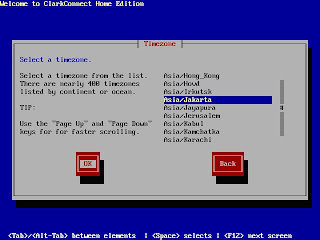
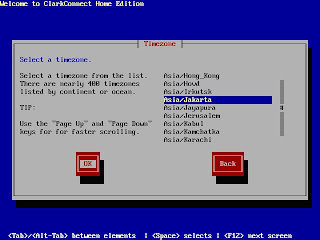
> system password kita lewati
> kemudian akan muncul jendela (partitioning) kita pilih “use default”

> Pilih software instalasi yang diinginkan kita pillih DHCP dengan menekan tombol spasi pada menu pilihan aplikasinya. Jika sudah
> arahkan ke menu OK untuk melanjutkan ke langkah berikutnya

> Pilih system layanan yang akan diberikan oleh server pada tampilan kotak dialog berikut kita pilih bandwidth limiter

> Kotak dialog berikut memberikan konfirmasi pada Anda, apakah seluruh langkah yang tadi kita set telah benar. Jika yakin tekan enter pada tombol Done.

> Berikutnya proses loading ………………………….!


 > Proses instalasi telah berakhir, Silahkan tekan enter untuk melakukan reboot system. kemudian reboot
> Proses instalasi telah berakhir, Silahkan tekan enter untuk melakukan reboot system. kemudian reboot > Berikut ini proses reboot
> Berikut ini proses reboot > · Dan Ini adalah tampilan awal system kita yang sudah jadi, isikan password yang tadi kita set untuk memasuki system.
> · Dan Ini adalah tampilan awal system kita yang sudah jadi, isikan password yang tadi kita set untuk memasuki system.Username:root
Pasward: kelompok 01.

CARA MENGINSTAL WINDOWS SERVER 2003 DAN APLIKASINYA
Dibuat oleh kakak kelasku... Rusfita Rahayu, yang sekarang kuliah di PENS ITS Semester 4...
Untuk menginstal Windows server 2003 sama langkahnya dengan menginstal Windows xp professional
nyalakan computer masukkan cd driver
tekan tombol power cpu yang lama sampai mati dan lalu hidupkan lagi
tekan F12 untuk boot menu
keluar kotak boot menu pilih CD room dan enter
proses tunggu sampai keluar pres any key lalu tekan enter
tunggu poses hingga selesai
enter (continoue)
F8 (agree)
esc (cancel)
mempartisi :
delete (partisi),
enter (continoue),
L (delete)
C (create)
bagi volume hard disk menjadi dua bagian C&D masing masing 10000 mb atau terserah
tekan enter
lalu pilih NTFS quick dan enter
tekan enter (instal)
tekan enter (continoue)
tunggu proses hingga selesai
pada kotak regional and language. Pilih costumize lalu cari Indonesia 2 kali atas dan bawah Ok
click apply dan OK
keluar kotak personalize your software pada name smkn2 dan pada organization tulis sekolah, lalu klik next
pada kotak produk key tulis JK6JC P7P7H 4HRFC 3XM7P G33HM NEXT
pada licensing modes:
per server number ofconcurrent conections. Each conection mask have its own client acces licence pilih berapa user yang akan di conekkan dengan server missal 24,lalu klik next
pada kotak computer name and administrator password,
tulis kompyter name : smkn2,
pada administrator password tulis: sekolah dan juga confirm password
klick next lalu yes
pada kotak date and time setting: pilih Bangkok, Hanoi, Jakarta lalu klik next
pada kotak networking setting: pilih tipical setting lalu klik next
pada kotak work book or computer domain: pilih work group lalu klik next
tunggu sampai selesai
setelah selesai untuk membukanya tekan CTRL+ALT+DEL dan enter
Langlah- langkah setelah server terinstall:
Membuat IP address:
kilk start
pilih dan klik control panel
klik network & internet conection
klik network connect
klik kanan pada local area
pilih & klik properties
pilih & klik intenet protocol ( TCP/IP)
klik properties
aktifkan / klik : use the following IP address
tuliskan IP address , Misal : 192.168.0.1
tekan Tab (otomatis ada 255.255.255.0)
tekan tab
pada default gateway tulis, missal: 192.168.0.1
klik OK
Mengecek IP address
klik start
klik run,tulis pada kotak run IP address yang akan kita connectkan missal: ping-t192.168.0.1 klik ok . Ping-t gunanya untuk mengetahui apakah server sudah terconnect atau belum.bisa terconecct akan muncul : reply from 192.168.0.1 bytes=32 time<1ms TTL=128 .
Membuat pasword user
guna membuat password user adalah bila user mau masuk ke server harus menyebutkan paswordnya, caranya :
klik start
pilih administrative tool dan klik computer management.
pilih & klik kanan pada local user and group
pilih & klik new user
lalu keluar kotak new user, pada user name tulis, misal : smkn , pada full name tulis, misal :smkn , pada description tulis, misal : siswa , pada password tulis, misal : sekolah , pada confirm password tulis, misal : sekolah (sama dengan password) , lalu nonaktifkan user must change paswordat next logon dan aktifkan user cannot change password. Lalu klik OK.
Menginstal DHCP & IIS
klik start
pilih control panel lalu klik add or remove program
pada kotak add or remove program pilih & klik add/remove windows component..
pada kotak windows component wizard pilih dan klik:
◘ accessories and utillitis, lalu klik detail setelah itu OK
◘ application server,lalu klik detail, setelah itu pilih & klik:
enabel network COM + access
internet information services (IIS) lalu klik detail
pilih & klik :
common files
file transfer protocol (FTP) services
internet informationservice manager
klik OK
klik OK
◘ intenet explorer enhanced security configuration,
klik detail
klik OK
◘ networking services,
klik detail, pilih & klik:
dynamic host configuration protokal (DHCP)
klik OK
◘ update rootcertificates.
◘ Klik next, lalu proses
◘ Klik finish
Mensetting DHCP
klik start
pilih administrative tool, dan klik DHCP
pada kotak DHCP, pilih dan klik pada nama computer ( IP address) misalnya : smkn2(192.168.0.1)
klik kanan, pilih dan klik new scope
pada kotak new scope:
◘ klik next
◘ tulis neme & description, misalnya : lab ti , lab kompeter.
◘ Klik next
◘ Tulis start IP address & end IP address, maksudnya IP berapa sampai berapa IP yang akan diberikan ke user. Misalnya 192.162.0.10 sampai 192.162.0.50.
◘ Klik next
◘ Tulis lagi start & end IP address lalu klik add dan next
◘ Pada kotak lease duration klik next
◘ Pada kotak configure DHCP options klik next
◘ Pada kotak router tulis IP adderss server lalu klik add dan next
◘ Pada kotak domain name & DNS server klik next
◘ Pada kotak WINS server klik next
◘ Pada kotak activate scope, aktifkan : yes. Iwant to activate this scope. Lalu klik next.
◘ Klik finish
Setelah selesai maka nama DHCHPnya lab ti dan batas IP address untuk user dari 192.168.0.10 sampai 192.168.0.50. serta secara otomatis DHCP telah aktif.
Mensetting IIS
Klik start
Pilih & sorot administrative tool
Pilih & klik internet information services (IIS) manager
Pada kotak IIS namager pilih dan klik tanda + pada smkn2 (local computer) maka akan muncul 4 menu yaitu
◘ FTP Sites
◘ Application Poos
◘ Web Sites
◘ Web service Extensions
Pilih dan klik tanda + pada FTP Sites ,maka muncul Default FTP Sites
Klik kanan Default FTP Sites
Pilih dan klik properties
Pada kotak Default FTP SitePropesties, pilih dan klik :
◘ Pada FTP Site:
Description : Default FTP Site
IP Address : (All Unassigned)
ICP port : 21
Aktifkan Connections limited top: lalu isi 100.000 dan isi 120 untuk Conecctions timeout (in seconds)
Akyifkan Enable Logging dan pada kotaknya sudah terisi otomatis W3C Extended Log File Format
◘ Pada Security Account :
Aktifkan Allow anonymous conections lalu otomatis terisi User name : IUSER_SMKN2 dan password : **********
◘ Pada Messanges biarkan tetap kosong
◘ Pada home directory :
Aktifkan a directory on this computer
Pada local path isi nama folder yang akan digunakan untuk menyimpan semua data dengan cara klik browse lalu pilh nama foldernya. Misalnya: C:\fita
Aktifkan Read , Write , Log visits
Aktifkan MS-DOS
◘ Pada Directory Security :
Aktifkan Granted access
◘ Setelah itu klik apply lalu OK
Lalu buka lagi kotak IIS Manager
Klik tanda + pada Web Site, maka muncul Default Web Site
Klik kanan Default Web Site lalu pilih dan klik properties.
Pada kotak Default Web Site properties, pilih dan klik :
◘ Pada Web Site :
Description : Default Web Site
IP address : (all Unassigned)
ICP port : 80
Conecction timeout : 120 seconds
Aktifkan Enabel HTTP Keep-Alives
Akifkan Enable Logging ,dan pada kotaknya terisi: W3C Extended Log File Format
◘ Pada Performance
Aktifkan Unlimited
◘ Pada ISAPI tetap kosongkan
◘ Pada Home Directory
aktifkan a directory located on this computer
pada local path isi nama folder yang aka digunakan untuk menyimpan semua data dengan cara kilk browse lalu pilh foldernya, misalnya : C:\fita
aktifkan Read, Write , Directory Browsing , Log Visits , Index this sourece.
Pada Application setting : Default Application
Pada Execute permissions: Scrips only
Application pool : Default AddPool
◘ Pada Custom Error biarkan saja
◘ Pada HTTP Headers non aktifkan semua
◘ Pada Directory Security biarkan saja
◘ Pada Document
Aktifkan Enable default contentpage
Klik pada index lalu klik move up sampai index di atas
Lalu klik apply lalu OK
MAIL SERVER
Menginstal Mail Server (M Daemon)
◘ Masukkan CD driver M Daemon
◘ Klik start
◘ Pilih dab klik my computer
◘ Klik kanan pada CD Drive (E:)
◘ Pilih dan klik properties
◘ Pilih & klik 2x pada mail & internet
◘ Pilih & klik 2x intarnet
◘ Pilih dan klik 2x mdaemon607_en
◘ Muncul kotak MDaemon Server Installation
◘ Pada License Agreement, pilih & klik I Agree
◘ Pada select Destination Directory, pilih & klik next
◘ Pada Registration Informasi
◘ Pada license name tulis: smkn2 (terserah)
◘ Pada Company/distributor : smkn2 (terserah)
◘ Lalu pilih & klik next
◘ Pada select component to install ,aktifkan atau otomatis aktif :
Aktifkan atau otomatis aktif :
MDaemon server for SMTP,POP and IMAP services
MDaemon client for remote configuration services
World client server for web based email and groupware services
◘ Lalu klik next
◘ Pada Ready to Instal, pilih & klik next
◘ Lalu tunggu !!
◘ Pada DNS Configuration,aktifkan UseWindows DNS setting
◘ Lalu pilih & klik next
◘ Pada Please setup your first accout,otomatis aktif:
◘ This account post master
◘ This account has Administrator level web access
◘ Dan yang lain biarkan kosong
◘ Lalu pilih & klik next
◘ Pada setup service setup:
Otomatis aktif setup MDaemon as a system service
Lalu pilih & klik next
◘ Pada Advance Installation, jangan aktifkan I want to go through the setup proses now, lalu pilih & klik next
◘ Pada Advanced Installation, pilih & klik next
◘ Pada Advance Installation, tulis: smkn2.mail (terserah)
◘ Pada Advance Installation, jangan aktifkan yes,I want MDaemon to connect me to me ISP, Lalu pilih & klik next.
◘ Pad finished , pilih & klik finish
◘ Lalu akan keluar kotak pertannyaan tentang Mdaemon, pilih dan klik OK.
◘ Maka akan keluar notepad & kotak Alt-N MDaemon PRO Windows ((massage Router smkn2.mail(192.168.0.1)) lalu minimize
Mensetting mail server
◘ Klik start
◘ Pilih & klik my computer
◘ Klik kanak Drive E ,lalu pilih & klik explorer
◘ Pilih & klik 2x pada mail & internet
◘ Pilih & klik 2x intarnet
◘ Pilih dan klik 2x Mdaemon_en_KG.exe
◘ Pada kotak Mdaemon V6-kaggen and key check copy MDaemon = IGJTDOO-MVZWZXN-JITWZEV
◘ Lalu buka Alt-N MDaemon PRO Windows
◘ Klik help
◘ Pilih & klik register MDaemon and Antivirus
◘ Lalu kotak Mdaemon and antivirus, paste pada MDaemon register key lalu OK
◘ Klik server setup
◘ Pilih & klik World client/Relay fax
◘ Pada kotak World client/Relay fax properties:
Klik server option
Pada Run Client sever ilusngthis TCP port: 3000 (terserah)
◘ Sebelum user menggunakan fasilitas mail dari server user harus daftar dulu ke server.
◘ Caranya pada kotak Alt-N MDaemon PRO Windows di server:
Klik account
Pilih dan klik new account
◘ Pada kotak Account Editor:
Full name : fita (terserah)
Mail box name : fita @ smkn2.mail (terserah)
Account password : fita (terserah)
Note / comment on this account : fita (terserah)
Lalu klik OK
◘ Setelah itu user baru bisa menggunakan fasilitas mail server dengan cara menconectkan ke server :
Klik run
Pada kotak run ketik: smkn2.mail
◘ Maka akan muncul mail dan silahkan isi ID dan paswordnya,misalnya, ID : fita , password : fita
◘ Silahkan kirim email ke yang lain tapi hanya sebatas LAN yang sama
Menginstal Easy PHP
Masukkan CD drivernya
Klik start
Pilh & klik my computer
Klik 2x local disk E
Klik 2x Easy PHP
Klik 2x easyphp1-6_setup
Pada kotak installation easy php, pilih dan klik suivant
Pada menu Accord de licence, pilih dan klik Oui
Pada menu Choisissez le repertoire de destination, klik suivant
Pada menu Selectionnez un dossier du menu demarrer, klik suivant
Pada menu Pret ainstaller pilih dan klik installer
Tunggu sampai proses selesai
Pada kotak installation easy php, aktifkan
◘ Ouvrir page d’accueil
◘ Lancer easy php.exe
Lalu klik terminer
Setelah easy php terinstal, lalu kita setting
Klik start
Pilih dan klik my computer
Klik 2x local disk C
Klik 2x program files
Klik2x Easy PHP
Klik 2x apache
Klik 2x conf
Klik 2x httpd.conf
Pada kotak windows aktifkan Select the program from a list, lalu klik OK
Pada kotak Open With, pilih & klik Notepad ,lalu klik OK
Setelah keluar kotak httpd-Notepad tekan CTRL+F maka akan keluar kotak find
Pada kotak find letakkan kursos paling atas dan pada direction aktifkan Down
Ketik port pada kotak find lalu klik find next sampai kursor berada di port 80
Ganti port 80 dengan port 81
Setelah itu letakkan lagi kursor paling atas
Ketik document pada kotak find dan aktifkan Down lalu klik find next sampai kursos berada di Document root C:/program files/easy/php/www”
Lalu ganti dengan Document root C:/folder yang digunakan untuk menyimpan data di server”. Misalnya disini memakai C:/fita maka ketik Document root C:/fita”
Setelah itu letakkan lagi kursor paling atas
Ketik directory pada kotak find dan aktifkan Down lalu klik find next terus.
Sampai berada di yang berada di bawah
◘ #This should be changed to whatever you set DocumentRoot to.
Lalu ganti dengan seperti waktu mengganti di document root, yaitu C:/folder yang digunakan untuk menyimpan data di server” misalnya disini adalah
Setelah selesai klik file
Klik save, lalu keluar
Lalu pada icon easy php yang berada di pojok kanan
Klik kanan
Pilih dan klik start
Bila lampu merah pada icon easy php telah berkedip terus itu menandakan easy php telah aktif dan berhasil
Bila ingin mematikan easy php klik kanan pada icon easy php lalu klik stop
Dibuat oleh kakak kelasku... Rusfita Rahayu, yang sekarang kuliah di PENS ITS Semester 4...
Untuk menginstal Windows server 2003 sama langkahnya dengan menginstal Windows xp professional
nyalakan computer masukkan cd driver
tekan tombol power cpu yang lama sampai mati dan lalu hidupkan lagi
tekan F12 untuk boot menu
keluar kotak boot menu pilih CD room dan enter
proses tunggu sampai keluar pres any key lalu tekan enter
tunggu poses hingga selesai
enter (continoue)
F8 (agree)
esc (cancel)
mempartisi :
delete (partisi),
enter (continoue),
L (delete)
C (create)
bagi volume hard disk menjadi dua bagian C&D masing masing 10000 mb atau terserah
tekan enter
lalu pilih NTFS quick dan enter
tekan enter (instal)
tekan enter (continoue)
tunggu proses hingga selesai
pada kotak regional and language. Pilih costumize lalu cari Indonesia 2 kali atas dan bawah Ok
click apply dan OK
keluar kotak personalize your software pada name smkn2 dan pada organization tulis sekolah, lalu klik next
pada kotak produk key tulis JK6JC P7P7H 4HRFC 3XM7P G33HM NEXT
pada licensing modes:
per server number ofconcurrent conections. Each conection mask have its own client acces licence pilih berapa user yang akan di conekkan dengan server missal 24,lalu klik next
pada kotak computer name and administrator password,
tulis kompyter name : smkn2,
pada administrator password tulis: sekolah dan juga confirm password
klick next lalu yes
pada kotak date and time setting: pilih Bangkok, Hanoi, Jakarta lalu klik next
pada kotak networking setting: pilih tipical setting lalu klik next
pada kotak work book or computer domain: pilih work group lalu klik next
tunggu sampai selesai
setelah selesai untuk membukanya tekan CTRL+ALT+DEL dan enter
Langlah- langkah setelah server terinstall:
Membuat IP address:
kilk start
pilih dan klik control panel
klik network & internet conection
klik network connect
klik kanan pada local area
pilih & klik properties
pilih & klik intenet protocol ( TCP/IP)
klik properties
aktifkan / klik : use the following IP address
tuliskan IP address , Misal : 192.168.0.1
tekan Tab (otomatis ada 255.255.255.0)
tekan tab
pada default gateway tulis, missal: 192.168.0.1
klik OK
Mengecek IP address
klik start
klik run,tulis pada kotak run IP address yang akan kita connectkan missal: ping-t192.168.0.1 klik ok . Ping-t gunanya untuk mengetahui apakah server sudah terconnect atau belum.bisa terconecct akan muncul : reply from 192.168.0.1 bytes=32 time<1ms TTL=128 .
Membuat pasword user
guna membuat password user adalah bila user mau masuk ke server harus menyebutkan paswordnya, caranya :
klik start
pilih administrative tool dan klik computer management.
pilih & klik kanan pada local user and group
pilih & klik new user
lalu keluar kotak new user, pada user name tulis, misal : smkn , pada full name tulis, misal :smkn , pada description tulis, misal : siswa , pada password tulis, misal : sekolah , pada confirm password tulis, misal : sekolah (sama dengan password) , lalu nonaktifkan user must change paswordat next logon dan aktifkan user cannot change password. Lalu klik OK.
Menginstal DHCP & IIS
klik start
pilih control panel lalu klik add or remove program
pada kotak add or remove program pilih & klik add/remove windows component..
pada kotak windows component wizard pilih dan klik:
◘ accessories and utillitis, lalu klik detail setelah itu OK
◘ application server,lalu klik detail, setelah itu pilih & klik:
enabel network COM + access
internet information services (IIS) lalu klik detail
pilih & klik :
common files
file transfer protocol (FTP) services
internet informationservice manager
klik OK
klik OK
◘ intenet explorer enhanced security configuration,
klik detail
klik OK
◘ networking services,
klik detail, pilih & klik:
dynamic host configuration protokal (DHCP)
klik OK
◘ update rootcertificates.
◘ Klik next, lalu proses
◘ Klik finish
Mensetting DHCP
klik start
pilih administrative tool, dan klik DHCP
pada kotak DHCP, pilih dan klik pada nama computer ( IP address) misalnya : smkn2(192.168.0.1)
klik kanan, pilih dan klik new scope
pada kotak new scope:
◘ klik next
◘ tulis neme & description, misalnya : lab ti , lab kompeter.
◘ Klik next
◘ Tulis start IP address & end IP address, maksudnya IP berapa sampai berapa IP yang akan diberikan ke user. Misalnya 192.162.0.10 sampai 192.162.0.50.
◘ Klik next
◘ Tulis lagi start & end IP address lalu klik add dan next
◘ Pada kotak lease duration klik next
◘ Pada kotak configure DHCP options klik next
◘ Pada kotak router tulis IP adderss server lalu klik add dan next
◘ Pada kotak domain name & DNS server klik next
◘ Pada kotak WINS server klik next
◘ Pada kotak activate scope, aktifkan : yes. Iwant to activate this scope. Lalu klik next.
◘ Klik finish
Setelah selesai maka nama DHCHPnya lab ti dan batas IP address untuk user dari 192.168.0.10 sampai 192.168.0.50. serta secara otomatis DHCP telah aktif.
Mensetting IIS
Klik start
Pilih & sorot administrative tool
Pilih & klik internet information services (IIS) manager
Pada kotak IIS namager pilih dan klik tanda + pada smkn2 (local computer) maka akan muncul 4 menu yaitu
◘ FTP Sites
◘ Application Poos
◘ Web Sites
◘ Web service Extensions
Pilih dan klik tanda + pada FTP Sites ,maka muncul Default FTP Sites
Klik kanan Default FTP Sites
Pilih dan klik properties
Pada kotak Default FTP SitePropesties, pilih dan klik :
◘ Pada FTP Site:
Description : Default FTP Site
IP Address : (All Unassigned)
ICP port : 21
Aktifkan Connections limited top: lalu isi 100.000 dan isi 120 untuk Conecctions timeout (in seconds)
Akyifkan Enable Logging dan pada kotaknya sudah terisi otomatis W3C Extended Log File Format
◘ Pada Security Account :
Aktifkan Allow anonymous conections lalu otomatis terisi User name : IUSER_SMKN2 dan password : **********
◘ Pada Messanges biarkan tetap kosong
◘ Pada home directory :
Aktifkan a directory on this computer
Pada local path isi nama folder yang akan digunakan untuk menyimpan semua data dengan cara klik browse lalu pilh nama foldernya. Misalnya: C:\fita
Aktifkan Read , Write , Log visits
Aktifkan MS-DOS
◘ Pada Directory Security :
Aktifkan Granted access
◘ Setelah itu klik apply lalu OK
Lalu buka lagi kotak IIS Manager
Klik tanda + pada Web Site, maka muncul Default Web Site
Klik kanan Default Web Site lalu pilih dan klik properties.
Pada kotak Default Web Site properties, pilih dan klik :
◘ Pada Web Site :
Description : Default Web Site
IP address : (all Unassigned)
ICP port : 80
Conecction timeout : 120 seconds
Aktifkan Enabel HTTP Keep-Alives
Akifkan Enable Logging ,dan pada kotaknya terisi: W3C Extended Log File Format
◘ Pada Performance
Aktifkan Unlimited
◘ Pada ISAPI tetap kosongkan
◘ Pada Home Directory
aktifkan a directory located on this computer
pada local path isi nama folder yang aka digunakan untuk menyimpan semua data dengan cara kilk browse lalu pilh foldernya, misalnya : C:\fita
aktifkan Read, Write , Directory Browsing , Log Visits , Index this sourece.
Pada Application setting : Default Application
Pada Execute permissions: Scrips only
Application pool : Default AddPool
◘ Pada Custom Error biarkan saja
◘ Pada HTTP Headers non aktifkan semua
◘ Pada Directory Security biarkan saja
◘ Pada Document
Aktifkan Enable default contentpage
Klik pada index lalu klik move up sampai index di atas
Lalu klik apply lalu OK
MAIL SERVER
Menginstal Mail Server (M Daemon)
◘ Masukkan CD driver M Daemon
◘ Klik start
◘ Pilih dab klik my computer
◘ Klik kanan pada CD Drive (E:)
◘ Pilih dan klik properties
◘ Pilih & klik 2x pada mail & internet
◘ Pilih & klik 2x intarnet
◘ Pilih dan klik 2x mdaemon607_en
◘ Muncul kotak MDaemon Server Installation
◘ Pada License Agreement, pilih & klik I Agree
◘ Pada select Destination Directory, pilih & klik next
◘ Pada Registration Informasi
◘ Pada license name tulis: smkn2 (terserah)
◘ Pada Company/distributor : smkn2 (terserah)
◘ Lalu pilih & klik next
◘ Pada select component to install ,aktifkan atau otomatis aktif :
Aktifkan atau otomatis aktif :
MDaemon server for SMTP,POP and IMAP services
MDaemon client for remote configuration services
World client server for web based email and groupware services
◘ Lalu klik next
◘ Pada Ready to Instal, pilih & klik next
◘ Lalu tunggu !!
◘ Pada DNS Configuration,aktifkan UseWindows DNS setting
◘ Lalu pilih & klik next
◘ Pada Please setup your first accout,otomatis aktif:
◘ This account post master
◘ This account has Administrator level web access
◘ Dan yang lain biarkan kosong
◘ Lalu pilih & klik next
◘ Pada setup service setup:
Otomatis aktif setup MDaemon as a system service
Lalu pilih & klik next
◘ Pada Advance Installation, jangan aktifkan I want to go through the setup proses now, lalu pilih & klik next
◘ Pada Advanced Installation, pilih & klik next
◘ Pada Advance Installation, tulis: smkn2.mail (terserah)
◘ Pada Advance Installation, jangan aktifkan yes,I want MDaemon to connect me to me ISP, Lalu pilih & klik next.
◘ Pad finished , pilih & klik finish
◘ Lalu akan keluar kotak pertannyaan tentang Mdaemon, pilih dan klik OK.
◘ Maka akan keluar notepad & kotak Alt-N MDaemon PRO Windows ((massage Router smkn2.mail(192.168.0.1)) lalu minimize
Mensetting mail server
◘ Klik start
◘ Pilih & klik my computer
◘ Klik kanak Drive E ,lalu pilih & klik explorer
◘ Pilih & klik 2x pada mail & internet
◘ Pilih & klik 2x intarnet
◘ Pilih dan klik 2x Mdaemon_en_KG.exe
◘ Pada kotak Mdaemon V6-kaggen and key check copy MDaemon = IGJTDOO-MVZWZXN-JITWZEV
◘ Lalu buka Alt-N MDaemon PRO Windows
◘ Klik help
◘ Pilih & klik register MDaemon and Antivirus
◘ Lalu kotak Mdaemon and antivirus, paste pada MDaemon register key lalu OK
◘ Klik server setup
◘ Pilih & klik World client/Relay fax
◘ Pada kotak World client/Relay fax properties:
Klik server option
Pada Run Client sever ilusngthis TCP port: 3000 (terserah)
◘ Sebelum user menggunakan fasilitas mail dari server user harus daftar dulu ke server.
◘ Caranya pada kotak Alt-N MDaemon PRO Windows di server:
Klik account
Pilih dan klik new account
◘ Pada kotak Account Editor:
Full name : fita (terserah)
Mail box name : fita @ smkn2.mail (terserah)
Account password : fita (terserah)
Note / comment on this account : fita (terserah)
Lalu klik OK
◘ Setelah itu user baru bisa menggunakan fasilitas mail server dengan cara menconectkan ke server :
Klik run
Pada kotak run ketik: smkn2.mail
◘ Maka akan muncul mail dan silahkan isi ID dan paswordnya,misalnya, ID : fita , password : fita
◘ Silahkan kirim email ke yang lain tapi hanya sebatas LAN yang sama
Menginstal Easy PHP
Masukkan CD drivernya
Klik start
Pilh & klik my computer
Klik 2x local disk E
Klik 2x Easy PHP
Klik 2x easyphp1-6_setup
Pada kotak installation easy php, pilih dan klik suivant
Pada menu Accord de licence, pilih dan klik Oui
Pada menu Choisissez le repertoire de destination, klik suivant
Pada menu Selectionnez un dossier du menu demarrer, klik suivant
Pada menu Pret ainstaller pilih dan klik installer
Tunggu sampai proses selesai
Pada kotak installation easy php, aktifkan
◘ Ouvrir page d’accueil
◘ Lancer easy php.exe
Lalu klik terminer
Setelah easy php terinstal, lalu kita setting
Klik start
Pilih dan klik my computer
Klik 2x local disk C
Klik 2x program files
Klik2x Easy PHP
Klik 2x apache
Klik 2x conf
Klik 2x httpd.conf
Pada kotak windows aktifkan Select the program from a list, lalu klik OK
Pada kotak Open With, pilih & klik Notepad ,lalu klik OK
Setelah keluar kotak httpd-Notepad tekan CTRL+F maka akan keluar kotak find
Pada kotak find letakkan kursos paling atas dan pada direction aktifkan Down
Ketik port pada kotak find lalu klik find next sampai kursor berada di port 80
Ganti port 80 dengan port 81
Setelah itu letakkan lagi kursor paling atas
Ketik document pada kotak find dan aktifkan Down lalu klik find next sampai kursos berada di Document root C:/program files/easy/php/www”
Lalu ganti dengan Document root C:/folder yang digunakan untuk menyimpan data di server”. Misalnya disini memakai C:/fita maka ketik Document root C:/fita”
Setelah itu letakkan lagi kursor paling atas
Ketik directory pada kotak find dan aktifkan Down lalu klik find next terus.
Sampai berada di yang berada di bawah
◘ #This should be changed to whatever you set DocumentRoot to.
Lalu ganti dengan seperti waktu mengganti di document root, yaitu C:/folder yang digunakan untuk menyimpan data di server” misalnya disini adalah
Setelah selesai klik file
Klik save, lalu keluar
Lalu pada icon easy php yang berada di pojok kanan
Klik kanan
Pilih dan klik start
Bila lampu merah pada icon easy php telah berkedip terus itu menandakan easy php telah aktif dan berhasil
Bila ingin mematikan easy php klik kanan pada icon easy php lalu klik stop
JENIS SERANGAN DAN AKTIVITAS ILEGAL DALAM JARINGAN KOMPUTER
1.BACKDOOR
Pada awlanya dibuat oleh para progamer untuk memperoleh akses khusus ke dalam program mereka, digunakan untuk memperbaiki kode program jika terdapat BUG. Ada pengembangan yang memeng sengaja membuat backdoor untuk memperoleh infomasi mencurigakan misalnya: memeperoleh informasi kartu kredit dalam transaksi ecommerce. Contoh Backdoor : Natcat, Kaht
2.ROOKIT
Kumpulan software untuk menyembunyikan proses file dan data system yang sedang berjalan dari OS tempat ia bernaung. Rookit sering merubah bagian dari OS dan juga menginstal dirinya sendiri sebagai driver atau modul Kernel.
3.MALWARE (Malicious Software)
Program yang diciptakan dengan maksud dan tujuan tertentu biasanya untuk membobol atau merusak software atau OS.
4.EXPLOIT
Program yang menyerang kerapuhan keamanan, kadang memang dibagun sebagai Malware tetapi sebenarnya digunakan untuk menguji kelemahan sebuah system.
5.FINGER
Perintah dalam platform *NIX(UNIX/LINUX) untuk memperoleh informasi tentang pengguna dalam system.
6.SHELL
Program bawaan OS yang menyediakn komunikasi langsung antara pengguna dan OS. Contoh : COMMAND.COM dalam DOS
CMD.EXE dalam Windows
BOURNE.SHELL dalam LINUX
7.DAEMON
Program yang berjalan di latar belakang (berlawanan dengan program yang dapat dikontrol langsung) yang melakukan beberapa tugas tanpa interversi pengguna. Dimulai pada umumnya pada saat proses booting sebagai proses filenya selalu diakhiri dengan huruf “d” contohnya : syslogd,httpd,dll.
8.SPYWARE
Turun dari adware, yang memantau kebiasaan pengguna dalam menjelajahi internet untuk mendatangkan iklan kepada pengguna. Kebiasaan pengguna seperti data pribadi, email yang nantinya akan digunakan untuk spam (surat sampah).
9.TROJAN HORSE
Beberapa jenis Trojan :
a.Pencuri password
Mengirimkan ke penyerang tempat penyimpanan password suatu system /etc/passwd dalam Linux, file SAM (Security Account Manager) dalam Windows.
b.Keylogger / pencatat penekanan tombol
Memantau semua deteksi penekan tombol keyboard dalam rangka memata-matai.
c.RAT (Remote Administration Toll)
Pengambilan alihan dari computer lain kedalam system.
d.DDOS Trojan / Zombie
Agar system mematikan layanan securitas.
10.DOS (Denial of Service Attacks)
Serangan dari luar yang berusaha menghabiskan resource system sehingga system tidak bias memberikan layanan.
1.BACKDOOR
Pada awlanya dibuat oleh para progamer untuk memperoleh akses khusus ke dalam program mereka, digunakan untuk memperbaiki kode program jika terdapat BUG. Ada pengembangan yang memeng sengaja membuat backdoor untuk memperoleh infomasi mencurigakan misalnya: memeperoleh informasi kartu kredit dalam transaksi ecommerce. Contoh Backdoor : Natcat, Kaht
2.ROOKIT
Kumpulan software untuk menyembunyikan proses file dan data system yang sedang berjalan dari OS tempat ia bernaung. Rookit sering merubah bagian dari OS dan juga menginstal dirinya sendiri sebagai driver atau modul Kernel.
3.MALWARE (Malicious Software)
Program yang diciptakan dengan maksud dan tujuan tertentu biasanya untuk membobol atau merusak software atau OS.
4.EXPLOIT
Program yang menyerang kerapuhan keamanan, kadang memang dibagun sebagai Malware tetapi sebenarnya digunakan untuk menguji kelemahan sebuah system.
5.FINGER
Perintah dalam platform *NIX(UNIX/LINUX) untuk memperoleh informasi tentang pengguna dalam system.
6.SHELL
Program bawaan OS yang menyediakn komunikasi langsung antara pengguna dan OS. Contoh : COMMAND.COM dalam DOS
CMD.EXE dalam Windows
BOURNE.SHELL dalam LINUX
7.DAEMON
Program yang berjalan di latar belakang (berlawanan dengan program yang dapat dikontrol langsung) yang melakukan beberapa tugas tanpa interversi pengguna. Dimulai pada umumnya pada saat proses booting sebagai proses filenya selalu diakhiri dengan huruf “d” contohnya : syslogd,httpd,dll.
8.SPYWARE
Turun dari adware, yang memantau kebiasaan pengguna dalam menjelajahi internet untuk mendatangkan iklan kepada pengguna. Kebiasaan pengguna seperti data pribadi, email yang nantinya akan digunakan untuk spam (surat sampah).
9.TROJAN HORSE
Beberapa jenis Trojan :
a.Pencuri password
Mengirimkan ke penyerang tempat penyimpanan password suatu system /etc/passwd dalam Linux, file SAM (Security Account Manager) dalam Windows.
b.Keylogger / pencatat penekanan tombol
Memantau semua deteksi penekan tombol keyboard dalam rangka memata-matai.
c.RAT (Remote Administration Toll)
Pengambilan alihan dari computer lain kedalam system.
d.DDOS Trojan / Zombie
Agar system mematikan layanan securitas.
10.DOS (Denial of Service Attacks)
Serangan dari luar yang berusaha menghabiskan resource system sehingga system tidak bias memberikan layanan.
Sistem Operasi Jaringan
Monday, 27-7-2009
* Komunikasi komputer
1. Kabel (1 2 3 & 6) harus menyala
2. Radio (wi-fi)
3. Satelit
4. Serat optik
5. Bluetooth
6. GSM/CDMA
* Peralatan Jaringan Komputer
1. NIC/ LAN CARD
2. HUB/ SWITCH
3. Kabel (UTP/coaxial)
4. ACCES POINT
5. ROUTER
6. SERVER
* Tipe Jaringan
Peer to peer:
- Berkomunikasi langsung tanpa komputer perantara
- Mampu bekerja sendiri
- Keamanan dikontrol masing-masing komputer
Client Server:
- Terdapat server yang melayani berbagai service
- Ada kemungkinan terdapat lebih dari 1 server
* Ukuran Jaringan
LAN
MAN
WAN
INTERNET
* Topologi Jaringan
1. Topologi Bus
Topologi ini adalah topologi yang awal di gunakan untuk menghubungkan komputer. Dalam topologi ini masing masing komputer akan terhubung ke satu kabel panjang dengan beberapa terminal, dan pada akhir dari kable harus di akhiri dengan satu terminator. Topologi ini sudah sangat jarang digunakan didalam membangun jaringan komputer biasa karena memiliki beberapa kekurangan diantaranya kemungkinan terjadi nya tabrakan aliran data, jika salah satu perangkat putus atau terjadi kerusakan pada satu bagian komputer maka jaringan langsung tidak akan berfungsi sebelum kerusakan tersebut di atasi.
bus topologi
Gambar topologi bus
Topologi ini awalnya menggunakan kable Coaxial sebagai media pengantar data dan informasi. Tapi pada saat ini topologi ini di dalam membangun jaringan komputer dengan menggunakan kabal serat optik ( fiber optic) akan tetapi digabungkan dengan topologi jaringan yang lain untuk memaksimalkan performanya.
2. Topologi Cincin
Topologi cincin atay yang sering disebut dengan ring topologi adalah topologi jaringan dimana setiap komputer yang terhubung membuat lingkaran. Dengan artian setiap komputer yang terhubung kedalam satu jaringan saling terkoneksi ke dua komputer lainnya sehingga membentuk satu jaringan yang sama dengan bentuk cincin.
ring topologi
Gambar ring topology
Adapun kelebihan dari topologi ini adalah kabel yang digunakan bisa lebih dihemat. Tetapi kekurangan dari topologi ini adalah pengembangan jaringan akan menjadi susah karena setiap komputer akan saling terhubung.
3. Topologi Token Ring
Topologi ini hampir sama dengan topologi ring akan tetapi pembuatannya lebih di sempurnakan. Bisa di lihat dari perbedaan gambar.
token ring topologi
Gambar topologi token ring
Didalam gambar jelas terlihat bagaimana pada token ring kable penghubung di buat menjadi lingkaran terlebih dahulu dan nantinya akan di buatkan terminal-terminal untuk masing-masing komputer dan perangkat lain.
4. Topologi Bintang
Topologi bintang atau yang lebih sering disebut dengan topologi star. Pada topologi ini kita sudah menggunakan bantuan alat lain untuk mengkoneksikan jaringan komputer. Contoh alat yang di pakai disini adalah hub, switch, dll.
star topologi
Gambar topologi star
Pada gambar jelas terlihat satu hub berfungsi sebagai pusat penghubung komputer-komputer yang saling berhubungan. Keuntungan dari topologi ini sangat banyak sekali diantaranya memudahkan admin dalam mengelola jaringan, memudahkan dalam penambahan komputer atau terminal, kemudahan mendeteksi kerusakan dan kesalahan pada jaringan. Tetapi dengan banyak nya kelebihan bukan dengan artian topologi ini tanpa kekurangan. Kekurangannya diantaranya pemborosan terhadap kabel, kontrol yang terpusat pada hub terkadang jadi permasalahan kritis kalau seandainya terjadi kerusakan pada hub maka semua jaringan tidak akan bisa di gunakan.
5. Topologi Pohon
Topologi pohon atau di sebut juga topologi hirarki dan bisa juga disebut topologi bertingkat merupakan topologi yang bisa di gunakan pada jaringan di dalam ruangan kantor yang bertingkat.
tree topologi
Gambar topogi pohon (tree)
Pada gambar bisa kita lihat hubungan antar satu komputer dengan komputer lain merupakan percabangan dengan hirarki yang jelas.sentral pusat atau yang berada pada bagian paling atas merupakan sentral yang aktiv sedangkan sentral yang ada di bawahnya adalah sentral yang pasif.
Diposkan oleh sasuke di 21:32 0 komentar
Keamanan Jaringan Komputer
Tujuan Keamanan Jaringan Komputer
* Availability / Ketersediaan
* Reliability / Kehandalan
* Confidentiality / Kerahasiaan
Cara Pengamanan Jaringan Komputer :
* Autentikasi
* Enkripsi
Autentikasi
* Proses pengenalan peralatan, sistem operasi, kegiatan, aplikasi dan identitas user yang terhubung dengan jaringan komputer.
* Autentikasi dimulai pada saat user login ke jaringan dengan cara memasukkan password.
Tahapan Autentikasi
1. Autentikasi untuk mengetahui lokasi dari peralatan pada suatu simpul jaringan (data link layer dan network layer)
2. Autentikasi untuk mengenal sistem operasi yang terhubung ke jaringan (transport layer)
3. Autentikasi untuk mengetahui fungsi/proses yang sedang terjadi di suatu simpul jaringan (session dan presentation layer)
4. Autentikasi untuk mengenali user dan aplikasi yang digunakan (application layer)
Monday, 27-7-2009
* Komunikasi komputer
1. Kabel (1 2 3 & 6) harus menyala
2. Radio (wi-fi)
3. Satelit
4. Serat optik
5. Bluetooth
6. GSM/CDMA
* Peralatan Jaringan Komputer
1. NIC/ LAN CARD
2. HUB/ SWITCH
3. Kabel (UTP/coaxial)
4. ACCES POINT
5. ROUTER
6. SERVER
* Tipe Jaringan
Peer to peer:
- Berkomunikasi langsung tanpa komputer perantara
- Mampu bekerja sendiri
- Keamanan dikontrol masing-masing komputer
Client Server:
- Terdapat server yang melayani berbagai service
- Ada kemungkinan terdapat lebih dari 1 server
* Ukuran Jaringan
LAN
MAN
WAN
INTERNET
* Topologi Jaringan
1. Topologi Bus
Topologi ini adalah topologi yang awal di gunakan untuk menghubungkan komputer. Dalam topologi ini masing masing komputer akan terhubung ke satu kabel panjang dengan beberapa terminal, dan pada akhir dari kable harus di akhiri dengan satu terminator. Topologi ini sudah sangat jarang digunakan didalam membangun jaringan komputer biasa karena memiliki beberapa kekurangan diantaranya kemungkinan terjadi nya tabrakan aliran data, jika salah satu perangkat putus atau terjadi kerusakan pada satu bagian komputer maka jaringan langsung tidak akan berfungsi sebelum kerusakan tersebut di atasi.
bus topologi
Gambar topologi bus
Topologi ini awalnya menggunakan kable Coaxial sebagai media pengantar data dan informasi. Tapi pada saat ini topologi ini di dalam membangun jaringan komputer dengan menggunakan kabal serat optik ( fiber optic) akan tetapi digabungkan dengan topologi jaringan yang lain untuk memaksimalkan performanya.
2. Topologi Cincin
Topologi cincin atay yang sering disebut dengan ring topologi adalah topologi jaringan dimana setiap komputer yang terhubung membuat lingkaran. Dengan artian setiap komputer yang terhubung kedalam satu jaringan saling terkoneksi ke dua komputer lainnya sehingga membentuk satu jaringan yang sama dengan bentuk cincin.
ring topologi
Gambar ring topology
Adapun kelebihan dari topologi ini adalah kabel yang digunakan bisa lebih dihemat. Tetapi kekurangan dari topologi ini adalah pengembangan jaringan akan menjadi susah karena setiap komputer akan saling terhubung.
3. Topologi Token Ring
Topologi ini hampir sama dengan topologi ring akan tetapi pembuatannya lebih di sempurnakan. Bisa di lihat dari perbedaan gambar.
token ring topologi
Gambar topologi token ring
Didalam gambar jelas terlihat bagaimana pada token ring kable penghubung di buat menjadi lingkaran terlebih dahulu dan nantinya akan di buatkan terminal-terminal untuk masing-masing komputer dan perangkat lain.
4. Topologi Bintang
Topologi bintang atau yang lebih sering disebut dengan topologi star. Pada topologi ini kita sudah menggunakan bantuan alat lain untuk mengkoneksikan jaringan komputer. Contoh alat yang di pakai disini adalah hub, switch, dll.
star topologi
Gambar topologi star
Pada gambar jelas terlihat satu hub berfungsi sebagai pusat penghubung komputer-komputer yang saling berhubungan. Keuntungan dari topologi ini sangat banyak sekali diantaranya memudahkan admin dalam mengelola jaringan, memudahkan dalam penambahan komputer atau terminal, kemudahan mendeteksi kerusakan dan kesalahan pada jaringan. Tetapi dengan banyak nya kelebihan bukan dengan artian topologi ini tanpa kekurangan. Kekurangannya diantaranya pemborosan terhadap kabel, kontrol yang terpusat pada hub terkadang jadi permasalahan kritis kalau seandainya terjadi kerusakan pada hub maka semua jaringan tidak akan bisa di gunakan.
5. Topologi Pohon
Topologi pohon atau di sebut juga topologi hirarki dan bisa juga disebut topologi bertingkat merupakan topologi yang bisa di gunakan pada jaringan di dalam ruangan kantor yang bertingkat.
tree topologi
Gambar topogi pohon (tree)
Pada gambar bisa kita lihat hubungan antar satu komputer dengan komputer lain merupakan percabangan dengan hirarki yang jelas.sentral pusat atau yang berada pada bagian paling atas merupakan sentral yang aktiv sedangkan sentral yang ada di bawahnya adalah sentral yang pasif.
Diposkan oleh sasuke di 21:32 0 komentar
Keamanan Jaringan Komputer
Tujuan Keamanan Jaringan Komputer
* Availability / Ketersediaan
* Reliability / Kehandalan
* Confidentiality / Kerahasiaan
Cara Pengamanan Jaringan Komputer :
* Autentikasi
* Enkripsi
Autentikasi
* Proses pengenalan peralatan, sistem operasi, kegiatan, aplikasi dan identitas user yang terhubung dengan jaringan komputer.
* Autentikasi dimulai pada saat user login ke jaringan dengan cara memasukkan password.
Tahapan Autentikasi
1. Autentikasi untuk mengetahui lokasi dari peralatan pada suatu simpul jaringan (data link layer dan network layer)
2. Autentikasi untuk mengenal sistem operasi yang terhubung ke jaringan (transport layer)
3. Autentikasi untuk mengetahui fungsi/proses yang sedang terjadi di suatu simpul jaringan (session dan presentation layer)
4. Autentikasi untuk mengenali user dan aplikasi yang digunakan (application layer)
Kenapa swicth lebih unggul dari pada Hub?
Pada Hub hanya memiliki satu collision control saja padahal hub memiliki 4 sampai 16 port.Bayangkan satu polisi mengatur 16 jalan tol,pasti akan susah,sebab si polisi itu harus bergantian mengatur 16 jalan tol tersebut,dengan begini otomatis mobil juga akan terhambatkarena menunggu giliran untuk diatur oleh si polisi itu,kalau mobil itu melaju tanpa diatur oleh polisi itu pasti akanerjadi tabrakan,jadi semakin banyak jalan tol yang dipakai maka semakin lama juga kecepatan mobil itu keluar dari jaln tol,seperti itu kira-kira analogimengapa di hub kecepatan transfer data atau penerimaan data berbanding terbalik dengan banyaknya port yagn dipakai.Semakin banyak port dipakaimaka akan semakin lambat kecepatan data yang diterima atau dikirim.Sedangkan pada swicth,banyaknya collision control sama dengan jumlah port yang aktif atau digunakan,karena itu setiap port akan memiliki satucollision control yang dapat mengatasi adanya tabrakan data yang terjadi dalam setiap jaringan komputer.melihat dari yang saya analogikandiatas terlihat bahwa switch memang lebih unggul dari hub dari segi kecepatan penerimaan data ataupun pengiriman data.
Pada Hub hanya memiliki satu collision control saja padahal hub memiliki 4 sampai 16 port.Bayangkan satu polisi mengatur 16 jalan tol,pasti akan susah,sebab si polisi itu harus bergantian mengatur 16 jalan tol tersebut,dengan begini otomatis mobil juga akan terhambatkarena menunggu giliran untuk diatur oleh si polisi itu,kalau mobil itu melaju tanpa diatur oleh polisi itu pasti akanerjadi tabrakan,jadi semakin banyak jalan tol yang dipakai maka semakin lama juga kecepatan mobil itu keluar dari jaln tol,seperti itu kira-kira analogimengapa di hub kecepatan transfer data atau penerimaan data berbanding terbalik dengan banyaknya port yagn dipakai.Semakin banyak port dipakaimaka akan semakin lambat kecepatan data yang diterima atau dikirim.Sedangkan pada swicth,banyaknya collision control sama dengan jumlah port yang aktif atau digunakan,karena itu setiap port akan memiliki satucollision control yang dapat mengatasi adanya tabrakan data yang terjadi dalam setiap jaringan komputer.melihat dari yang saya analogikandiatas terlihat bahwa switch memang lebih unggul dari hub dari segi kecepatan penerimaan data ataupun pengiriman data.
Network Building Block
Jaringan dibentuk dengan menggunakan perangkat keras jaringan seperti: - Server – Server
- Adapter Card (Kartu Jaringan)
- Cables (Kabel)
- Hub
- Switch
- Router
- Dan perangkat keras jaringan lainnya.
Servers
Komputer – komputer server merupakan sumber hidup pada sebuah jaringan komputer.
Server – server ini menyediakan sharing resource yang dibutuhkan oleh user pengguna jaringan, seperti file storage, database, e-mail, web services, dan lain-lain.
Komponen yang digunakan dalam komputer server biasanya memiliki kualifikasi yang lebih baik dari komponen yang digunakan pada komputer desktop.
Komponen-komponen komputer server yang harus diperhatikan:
- Motherboard (CPU Type, Chipset, Memory Support, expansion slots, hard drive controller, i/o ports, scsi drive controller, network interface).
- Processor (jenis prosesor - Itanium 2, Xeon, processor clock speed).
- Memori (tipe memori, total kapasitas memori yang disupport).
- Hard drive (SCSI Drives, SATA, IDE / ATA).
- Network Connection (Build in, Separate Network Card).
- Video (tidak terlalu digunakan).
- Power Supply (semakin besar beban server, akan membutuhkan supply power yang semakin besar).
Network Interface Cards
Device wajib yang harus dimiliki oleh setiap komputer yang ingin terhubung ke dalam jaringan.
merupakan physical layer and data link layer device.
- Setiap NIC memiliki MAC Address.
- Bisa berupa device built in dalam motherboard, bisa juga berupa separate adapter card yang ditancapkan dalam expansion slot pada motherboard.
Yang harus diperhatikan dalam memilih NIC :
- Tipe konektor yang akan digunakan (BNC or RJ45)
- Speed yang disupport oleh NIC
Hub and Switch
Digunakan jika anda membangun jaringan dengan menggunakan Twisted-Pair Cable.
Device yang digunakan dalam topologi Star.
- Hub adalah physical layer device.
- Switch adalah data link layer device.
- Switch dapat bekerja dengan lebih efisien dan lebih cepat dibandingkan Hub.
- Switch lebih aman daripada Hub.
Kenapa Switch lebih unggul dari hub, terangkan lebih detail dari 4 point diatas !
Keamanan Jaringan Komputer
Tujuan Keamanan Jaringan Komputer
- Availability / Ketersediaan
- Reliability / Kehandalan
- Confidentiality / Kerahasiaan
Cara Pengamanan Jaringan Komputer :
- Autentikasi
- Enkripsi
Autentikasi
- Proses pengenalan peralatan, sistem operasi, kegiatan, aplikasi dan identitas user yang terhubung dengan jaringan komputer.
- Autentikasi dimulai pada saat user login ke jaringan dengan cara memasukkan password.
Tahapan Autentikasi
- Autentikasi untuk mengetahui lokasi dari peralatan pada suatu simpul jaringan (data link layer dan network layer)
- Autentikasi untuk mengenal sistem operasi yang terhubung ke jaringan (transport layer)
- Autentikasi untuk mengetahui fungsi/proses yang sedang terjadi di suatu simpul jaringan (session dan presentation layer)
- Autentikasi untuk mengenali user dan aplikasi yang digunakan (application layer)
LABEL: KEAMANAN JARKOM
NOS ( Network Operating System)
- Network Support
- File Sharing Services
- Multitasking g
- Directory Services
- Security Services
Microsoft’s Server Operating System

- Windows NT Server 4
- Windows 2000 Server ( Windows 2k Server, Windows 2k Advanced Server, Windows 2k Datacenter.)
- Windows Server 2003 ( Standard Edition, Web Edition, Enterprise Edition, dan DataCenter Edition).
- Windows Server 2008.
Other Network Operating System
- Unix
- Linux
- Mac OS
- BSD
- Novell Netware
OSI LAYER
| Lapisan ke- | Nama lapisan | Keterangan |
|---|---|---|
| 7 | Application layer | Berfungsi sebagai antarmuka dengan aplikasi dengan fungsionalitas jaringan, mengatur bagaimana aplikasi dapat mengakses jaringan, dan kemudian membuat pesan-pesan kesalahan. Protokol yang berada dalam lapisan ini adalahHTTP, FTP, SMTP, dan NFS. |
| 6 | Presentation layer | Berfungsi untuk mentranslasikan datayang hendak ditransmisikan oleh aplikasi ke dalam format yang dapat ditransmisikan melalui jaringan. Protokol yang berada dalam level ini adalah perangkat lunak redirektor (redirector software), seperti layanan Workstation(dalam Windows NT) dan jugaNetwork shell (semacam Virtual Network Computing (VNC) atau Remote Desktop Protocol (RDP)). |
| 5 | Session layer | Berfungsi untuk mendefinisikan bagaimana koneksi dapat dibuat, dipelihara, atau dihancurkan. Selain itu, di level ini juga dilakukan resolusi nama. |
| 4 | Transport layer | Berfungsi untuk memecah data ke dalam paket-paket data serta memberikan nomor urut ke paket-paket tersebut sehingga dapat disusun kembali pada sisi tujuan setelah diterima. Selain itu, pada level ini juga membuat sebuah tanda bahwa paket diterima dengan sukses (acknowledgement), dan mentransmisikan ulang terhadp paket-paket yang hilang di tengah jalan. |
| 3 | Network layer | Berfungsi untuk mendefinisikan alamat-alamat IP, membuatheader untukpaket-paket, dan kemudian melakukan routing melalui internetworking dengan menggunakan router danswitch layer-3. |
| 2 | Data-link layer | Befungsi untuk menentukan bagaimana bit-bit data dikelompokkan menjadi format yang disebut sebagai frame. Selain itu, pada level ini terjadi koreksi kesalahan,flow control, pengalamatan perangkat keras (seperti halnyaMedia Access Control Address (MAC Address)), dan menetukan bagaimana perangkat-perangkat jaringan sepertihub, bridge,repeater, dan switch layer 2beroperasi. Spesifikasi IEEE 802, membagi level ini menjadi dua level anak, yaitu lapisanLogical Link Control (LLC) dan lapisanMedia Access Control(MAC). |
| 1 | Physical layer | Berfungsi untuk mendefinisikan media transmisi jaringan, metode pensinyalan, sinkronisasi bit, arsitektur jaringan (seperti halnya Ethernet atauToken Ring),topologi jaringandan pengabelan. Selain itu, level ini juga mendefinisikan bagaimana Network Interface Card (NIC) dapat berinteraksi dengan media kabelatau radio. |
Langgan: Entri (Atom)
Pengikut
Arsip Blog
- ▼ 2010 (7)
- ▼ Januari (7)
- CARA MENGINSTAL CLARK CONNECT ALAT DAN BAHAN: H...
- CARA MENGINSTAL WINDOWS SERVER 2003 DAN APLIKASINY...
- JENIS SERANGAN DAN AKTIVITAS ILEGAL DALAM JARINGAN...
- Sistem Operasi Jaringan Monday, 27-7-2009 * Komun...
- Kenapa swicth lebih unggul dari pada Hub? Pada Hub...
- Network Building BlockJaringan dibentuk dengan men...
- Keamanan Jaringan Komputer Tujuan Keamanan Jaringa...
- ▼ Januari (7)
Mengenai Saya
Langganan:
Postingan (Atom)













